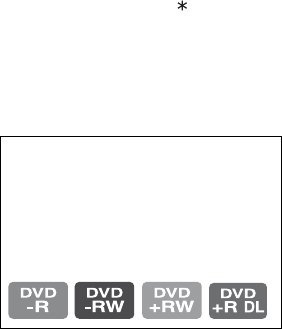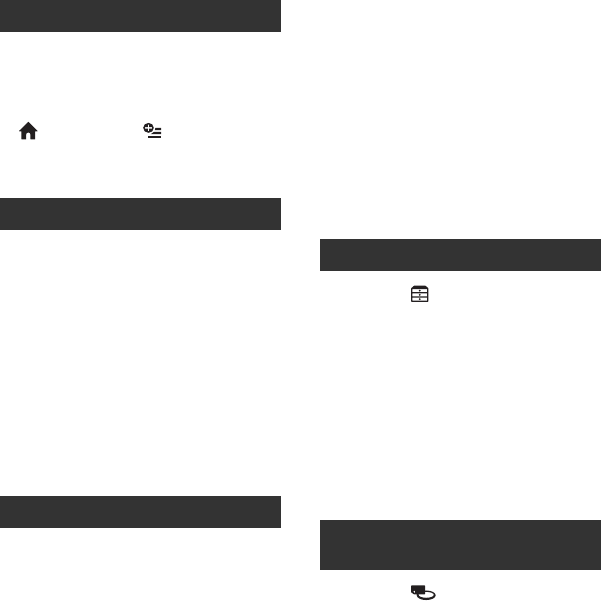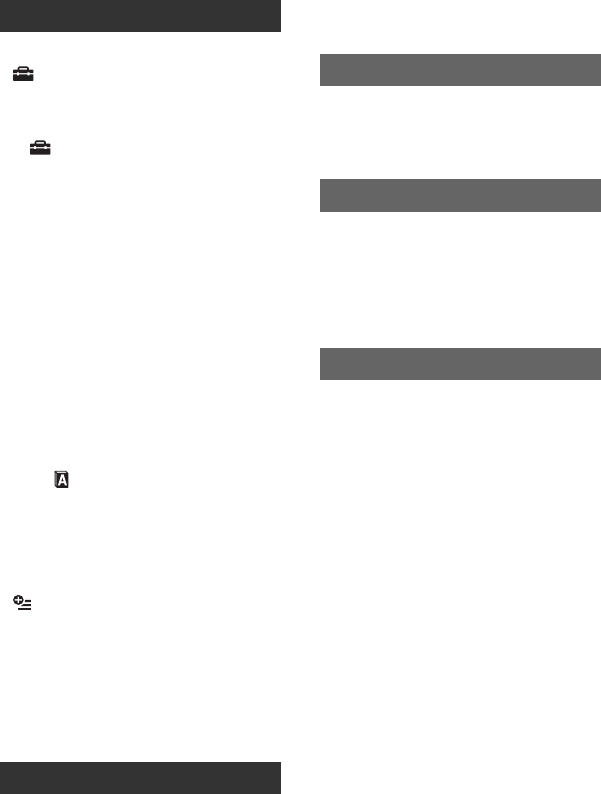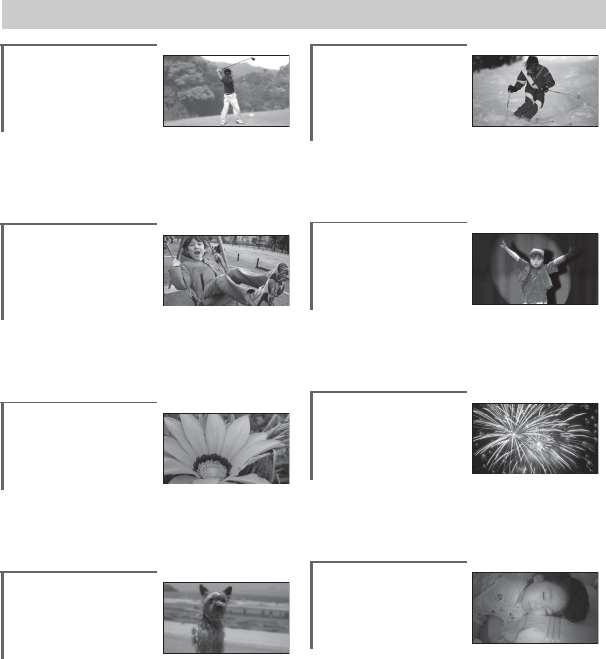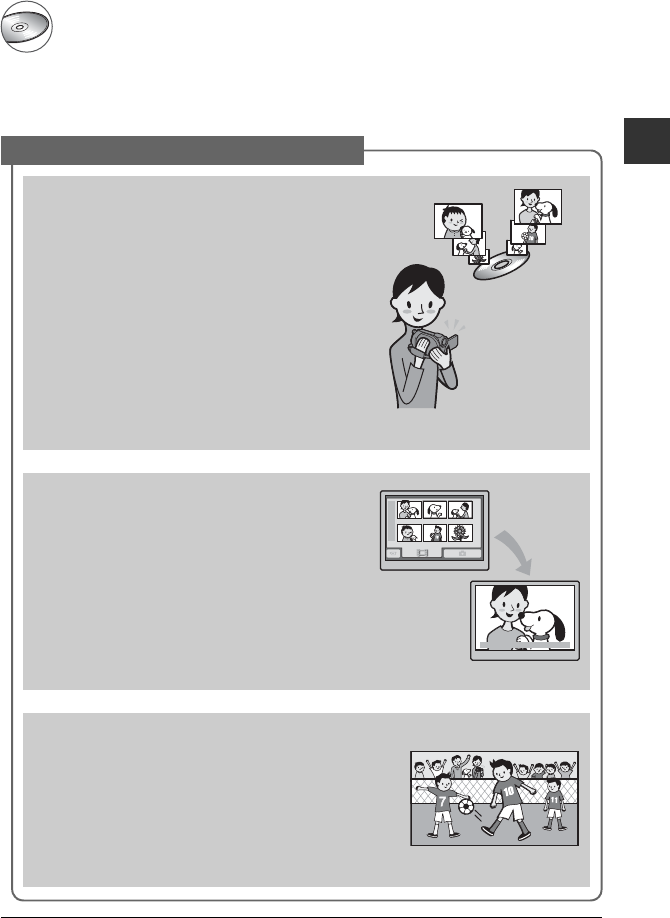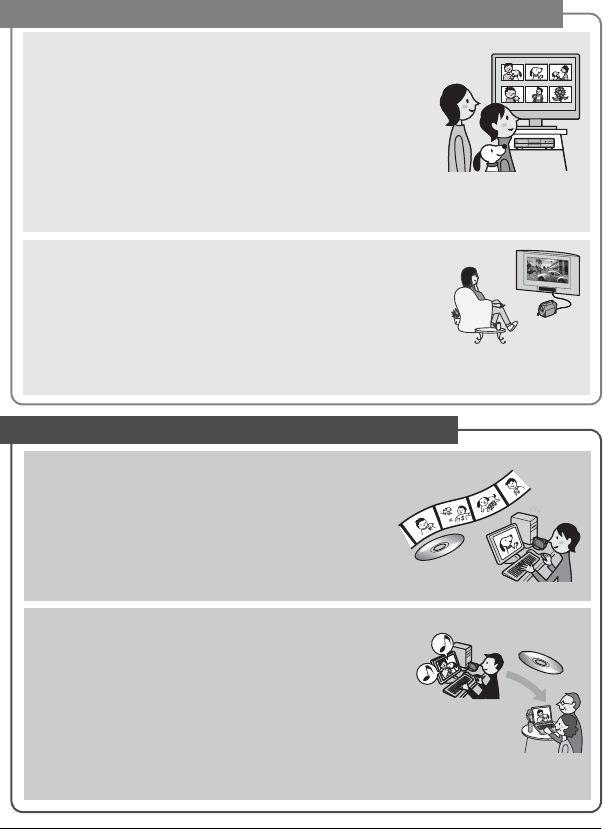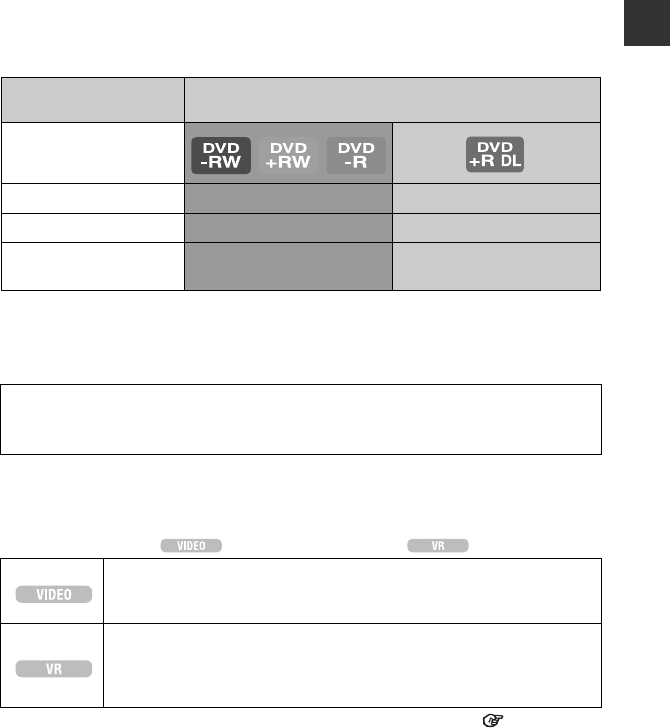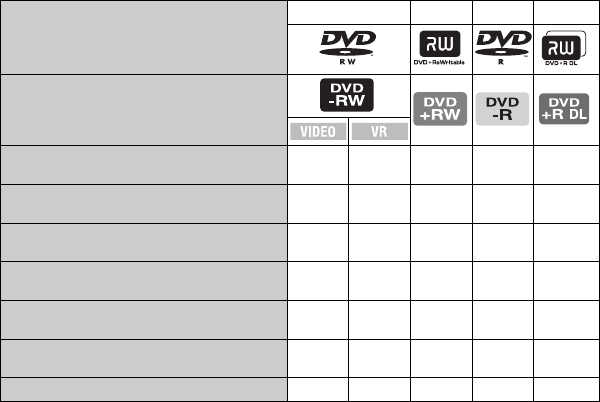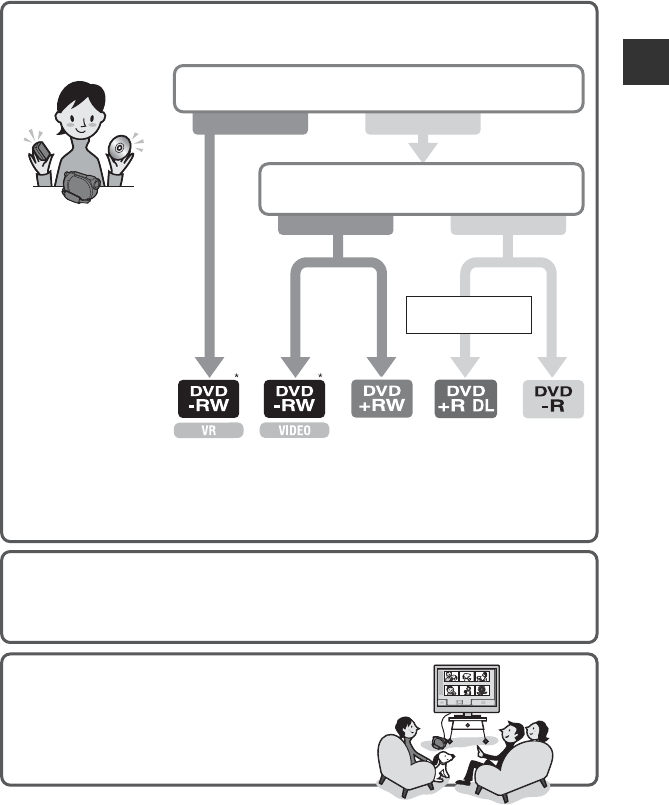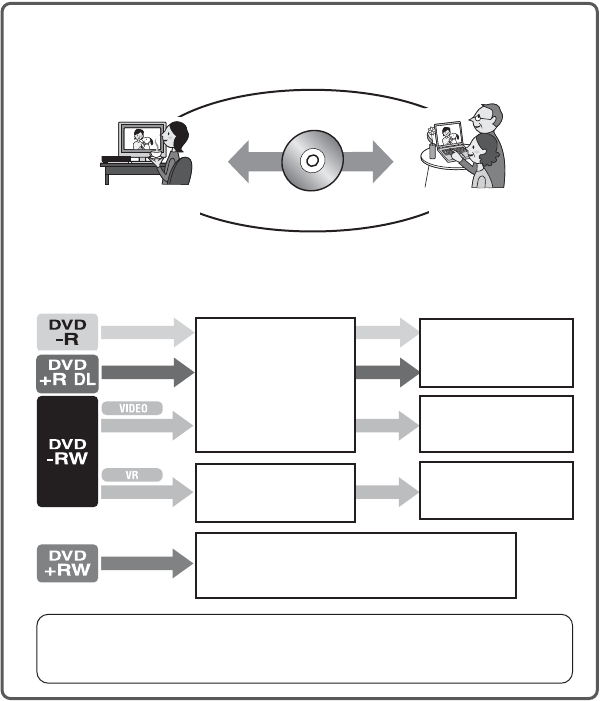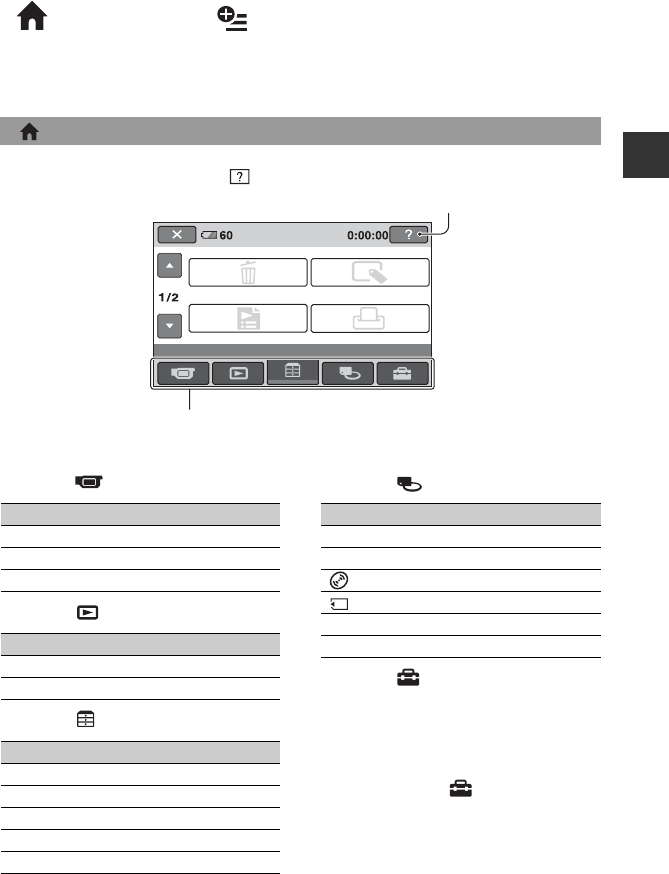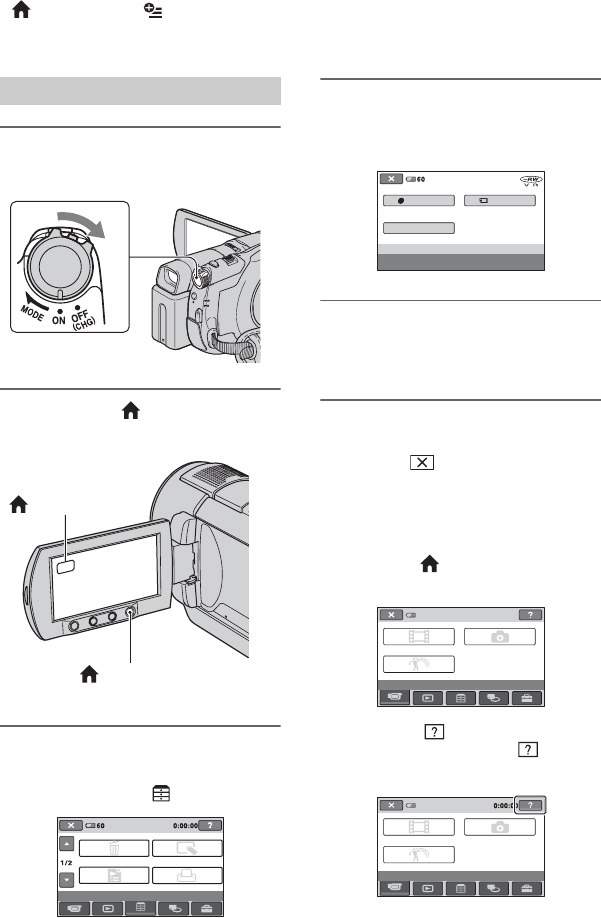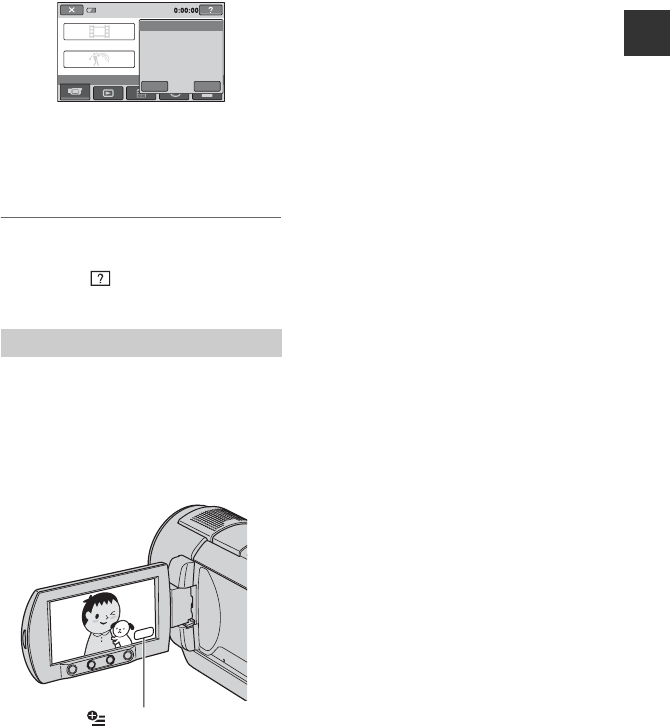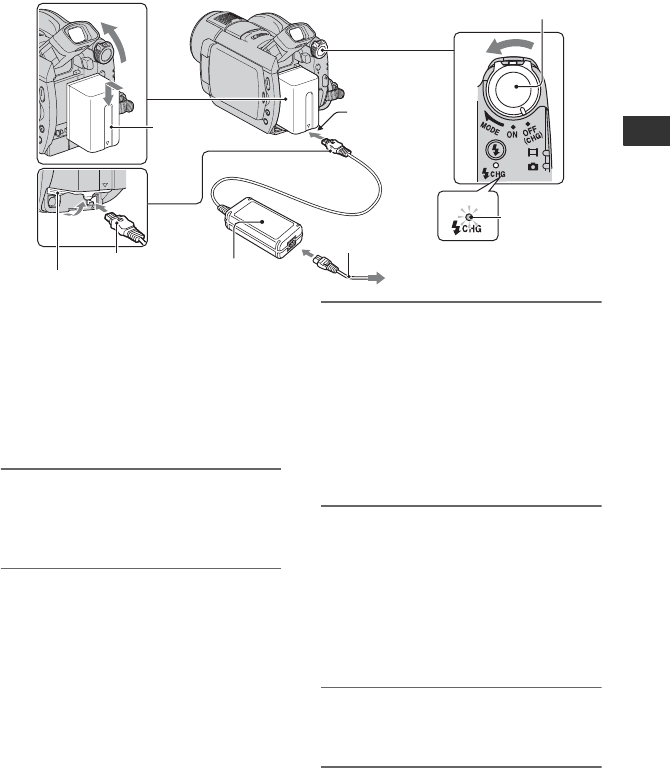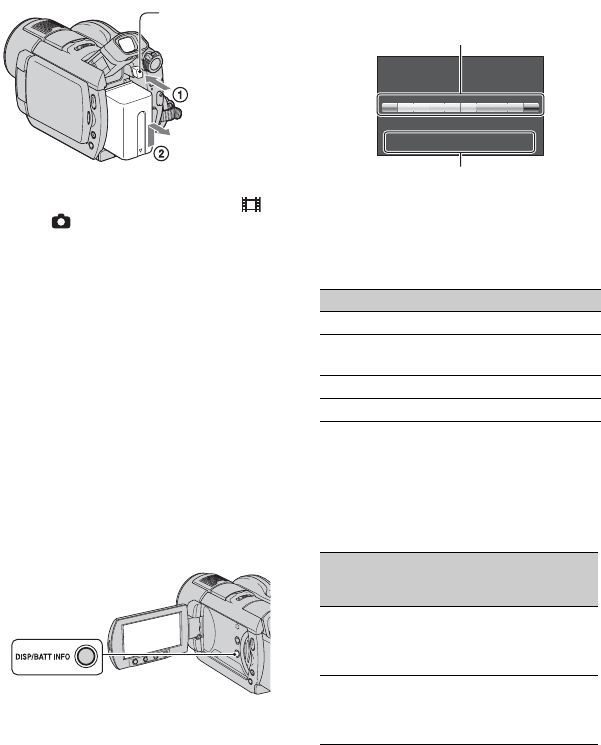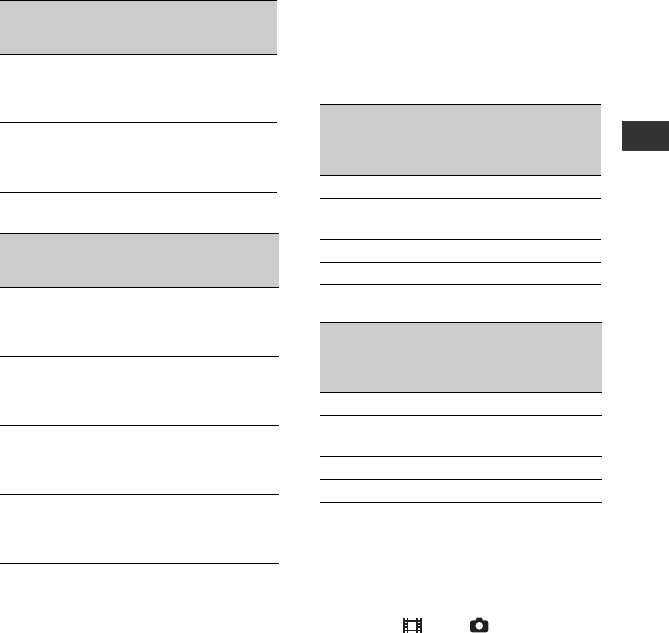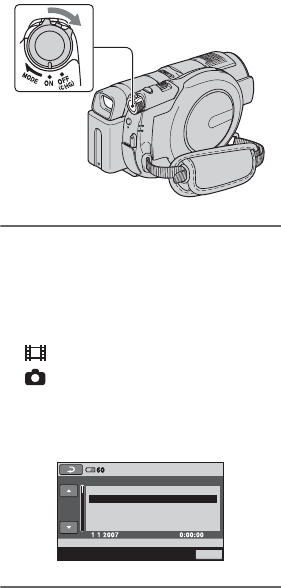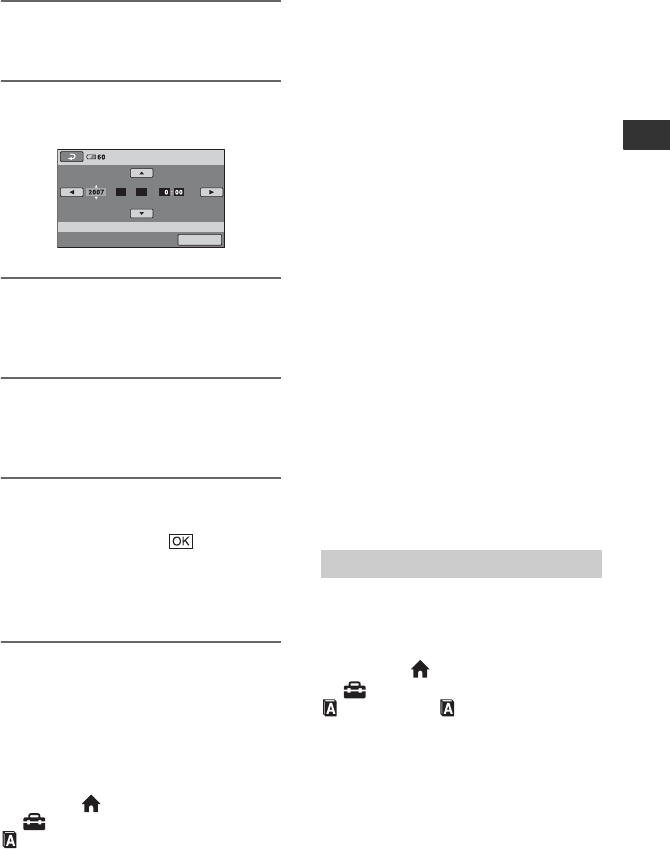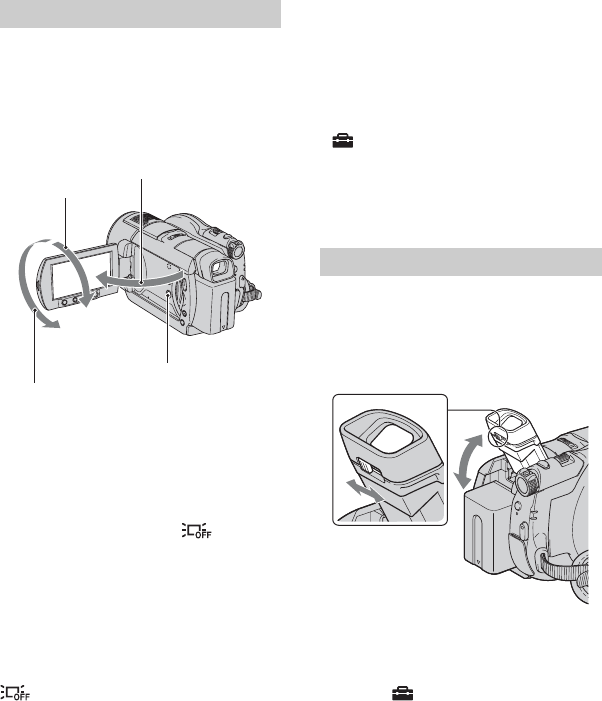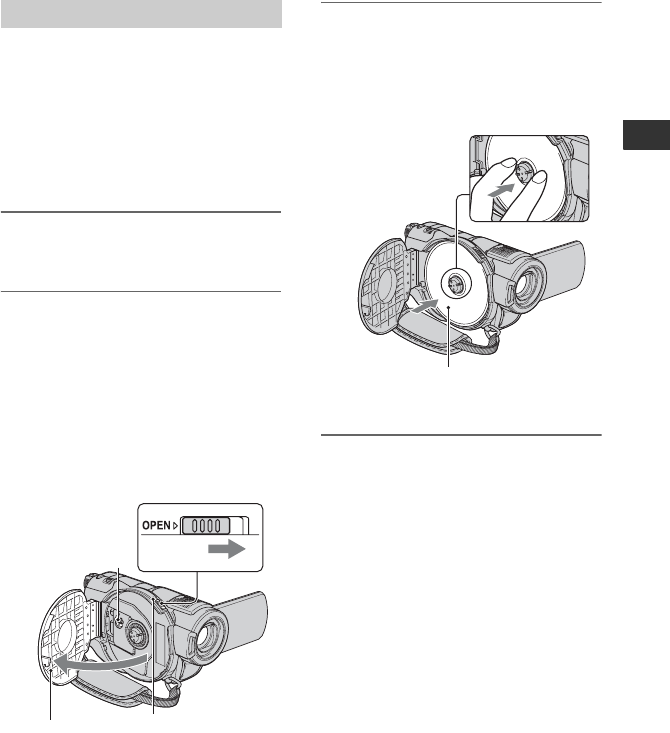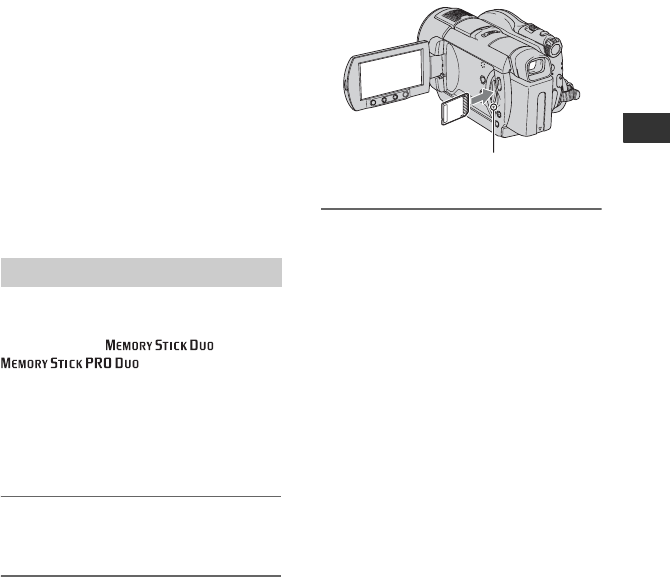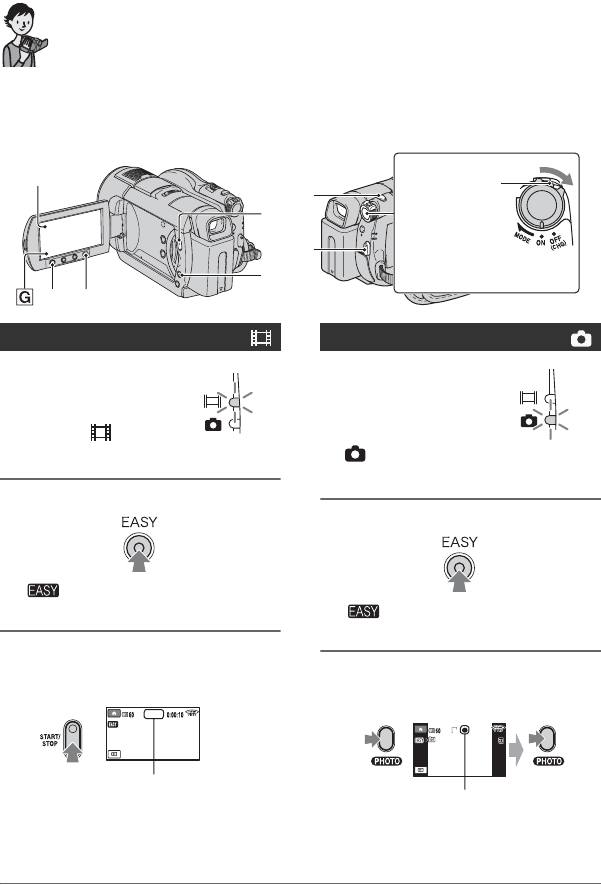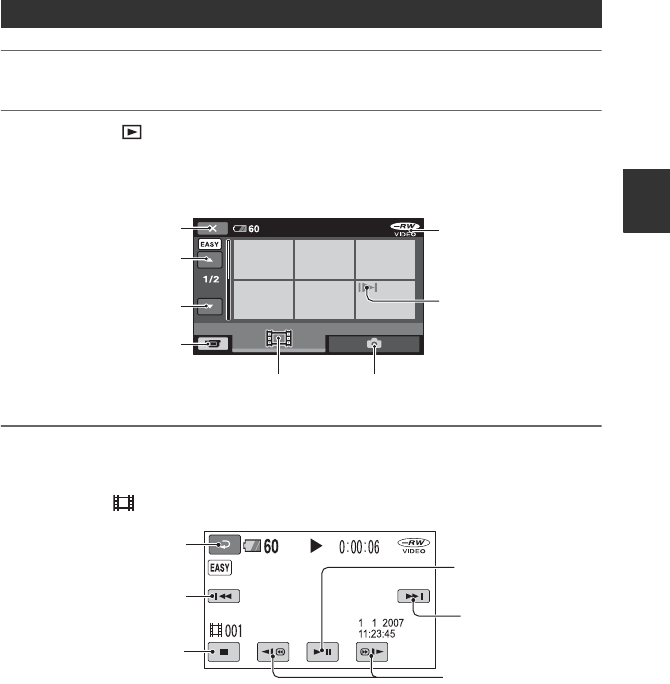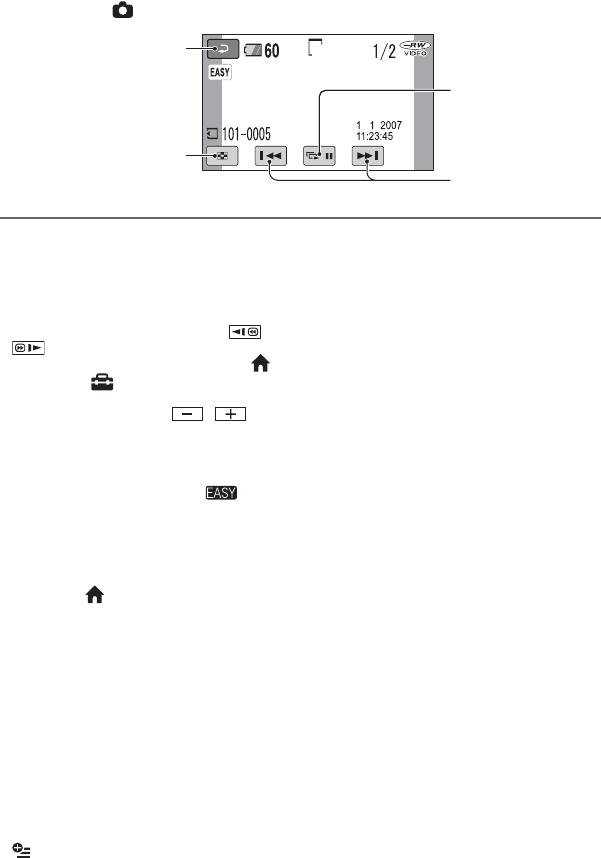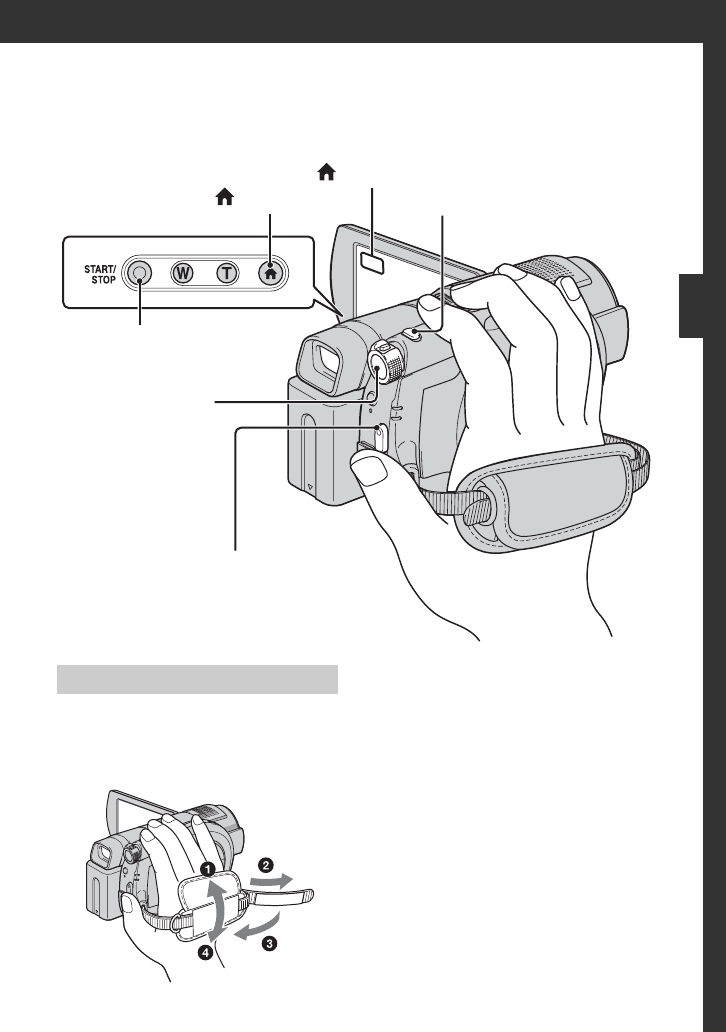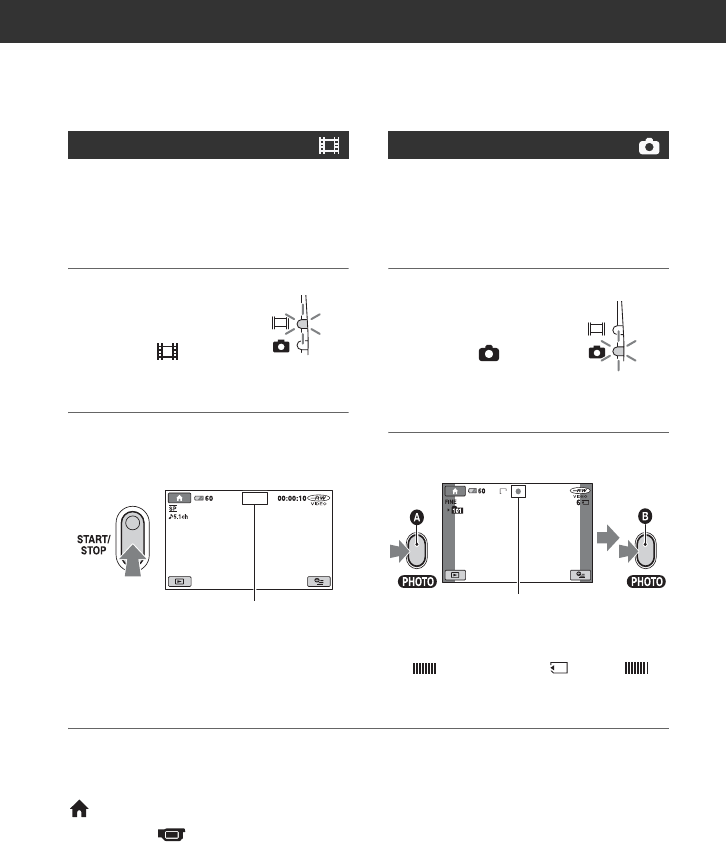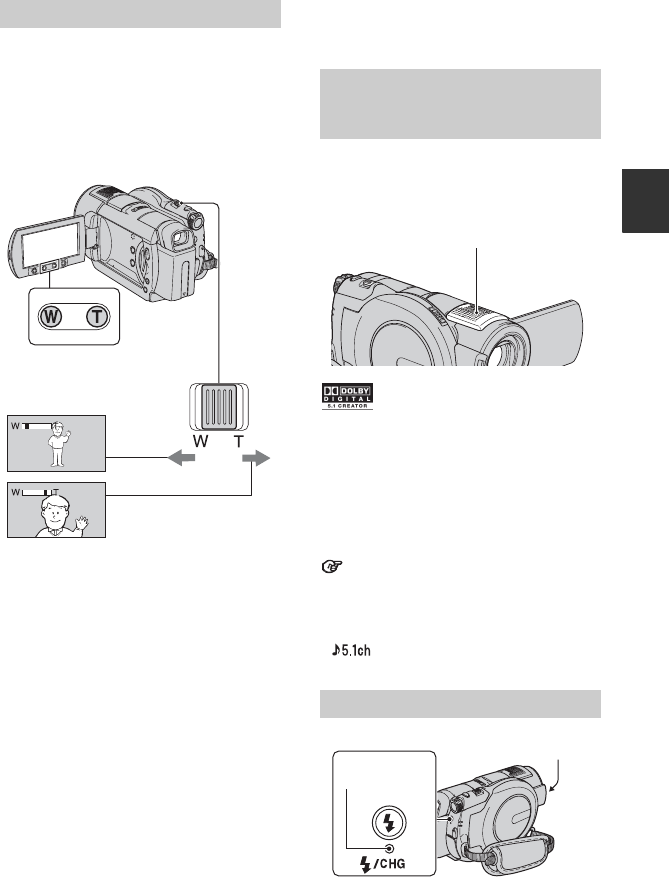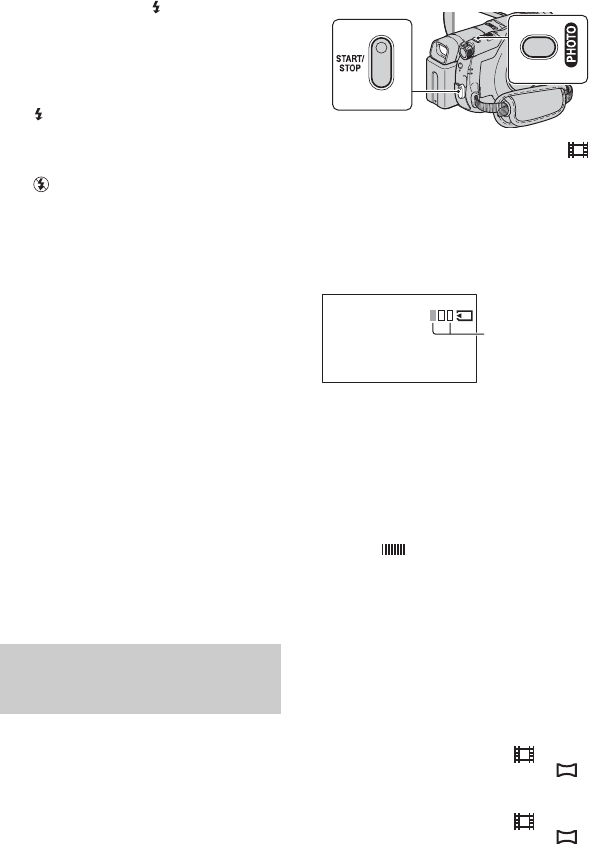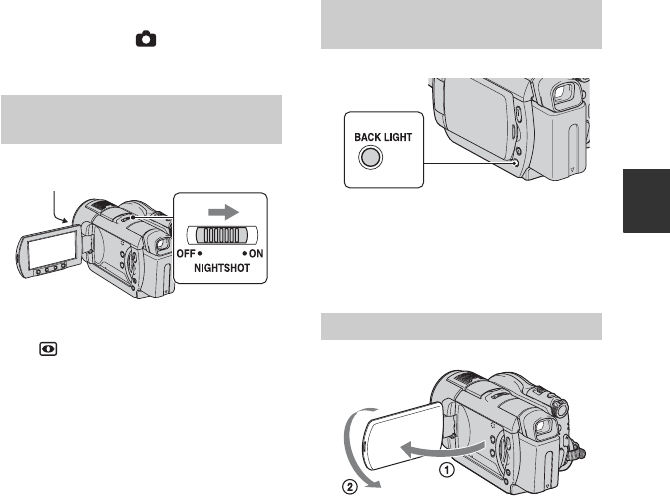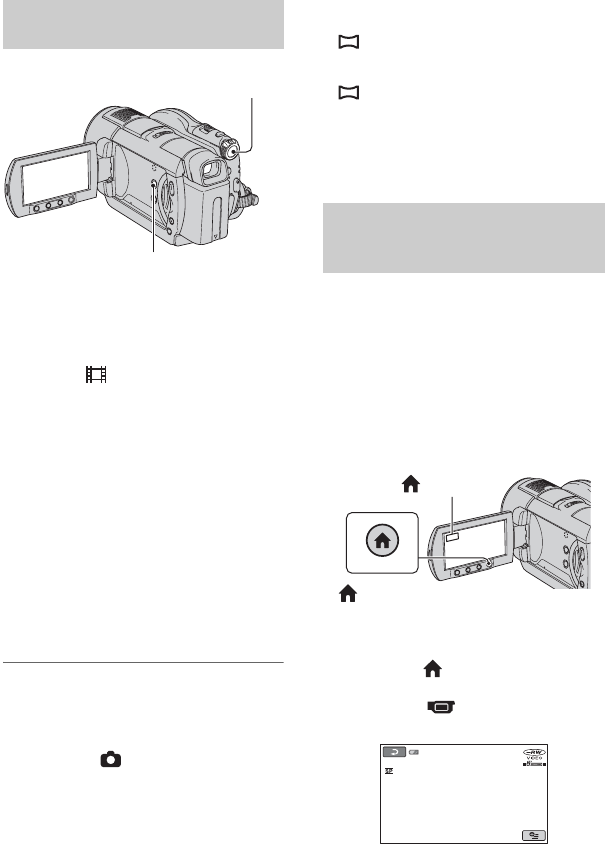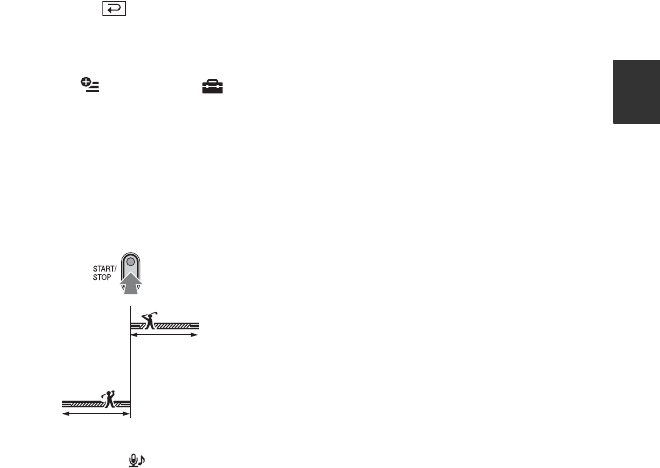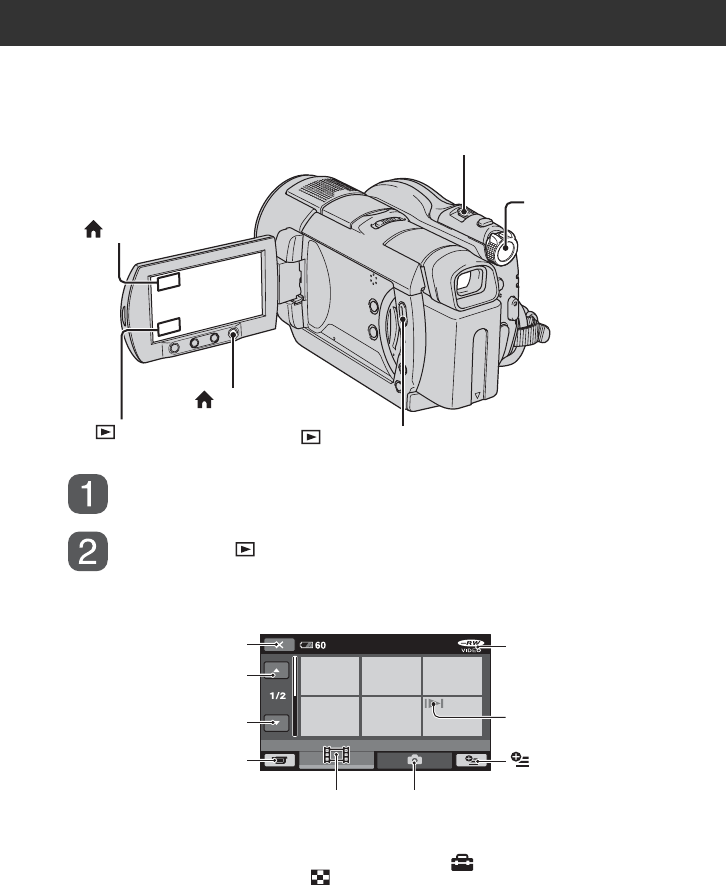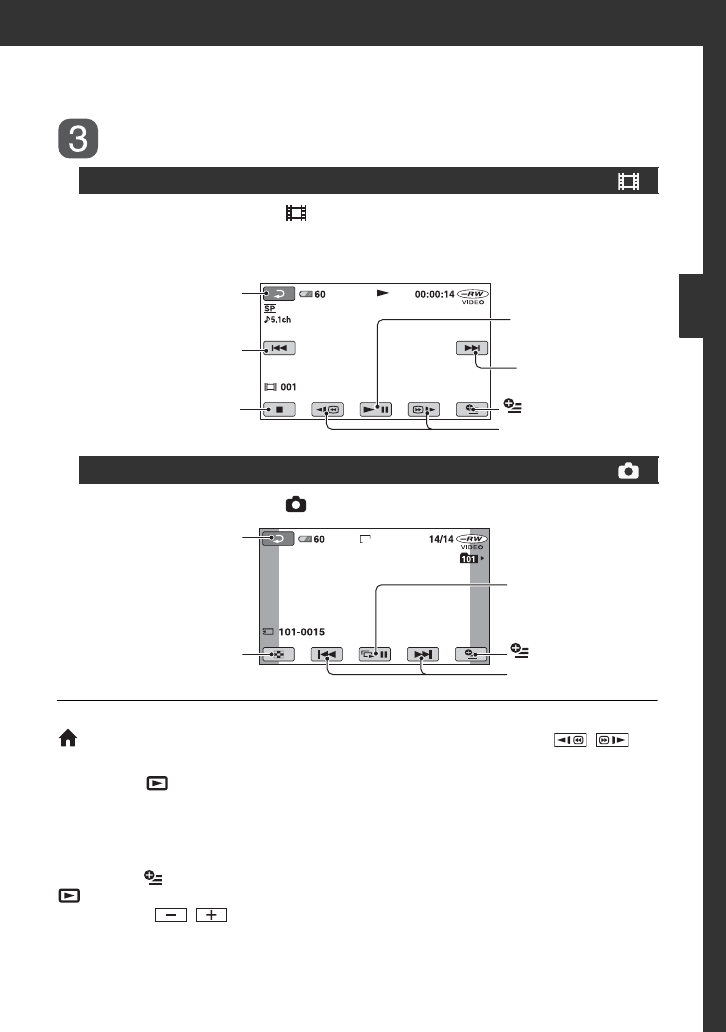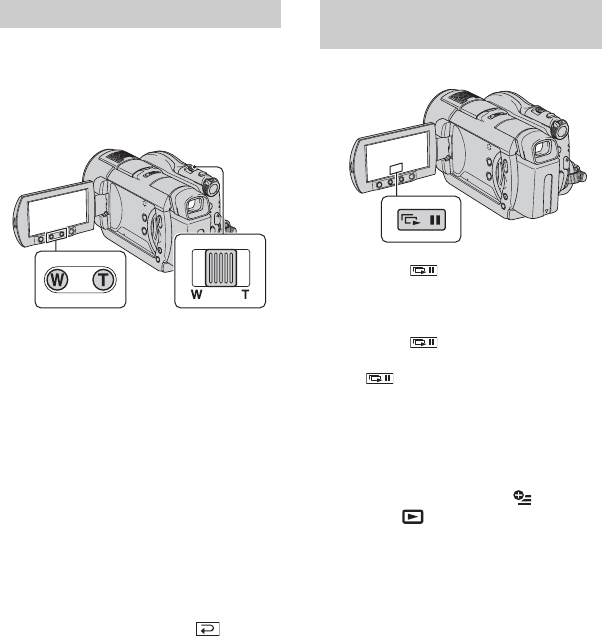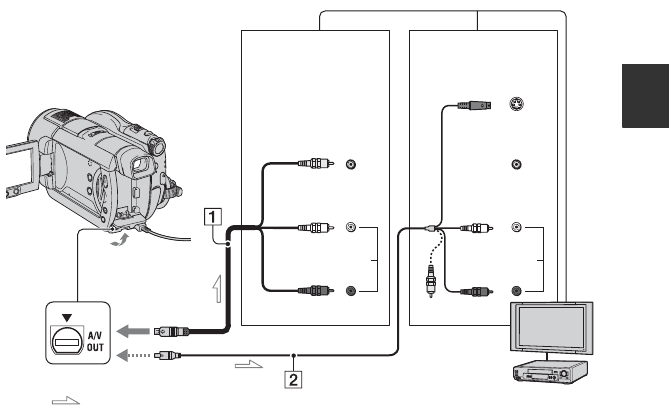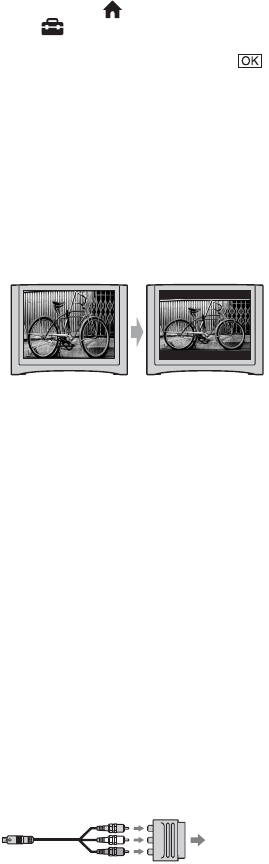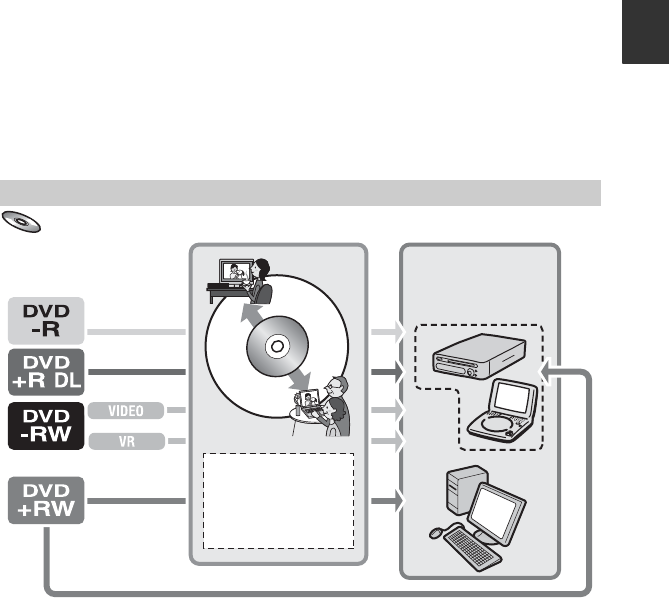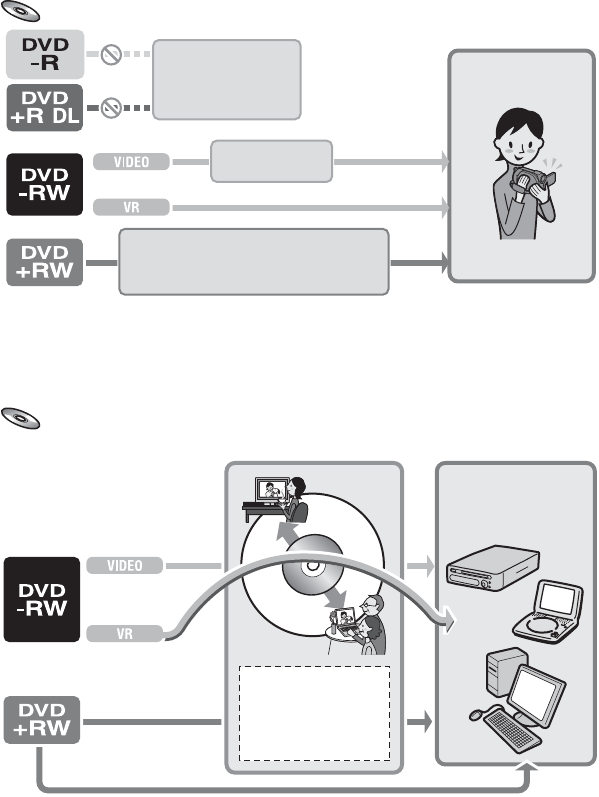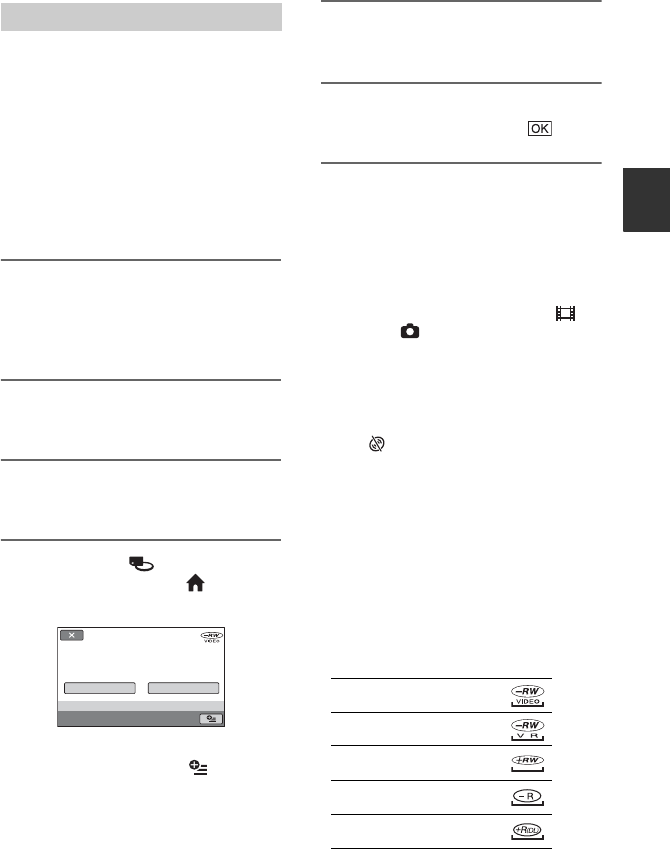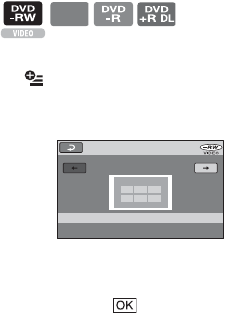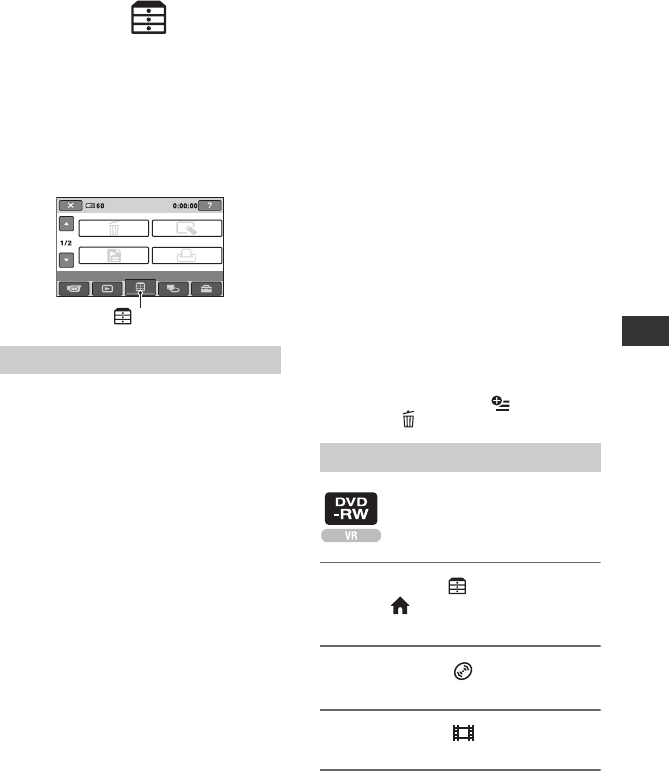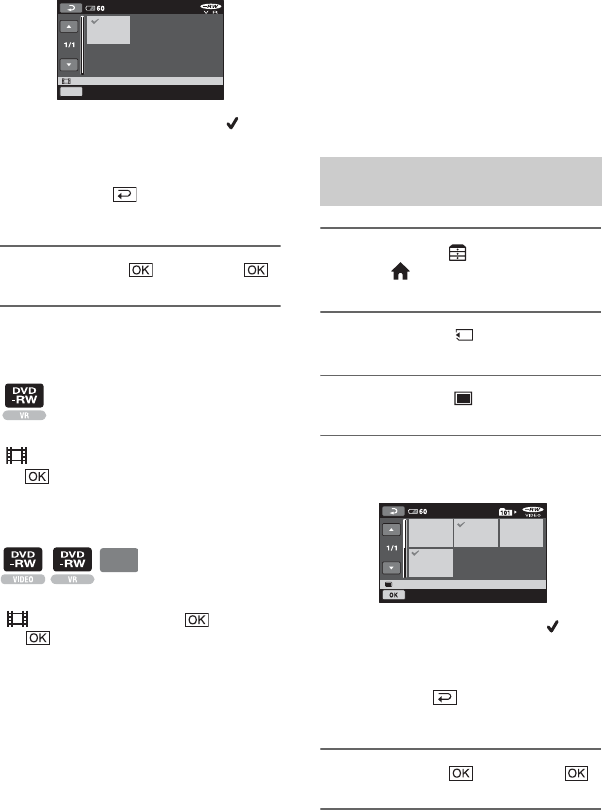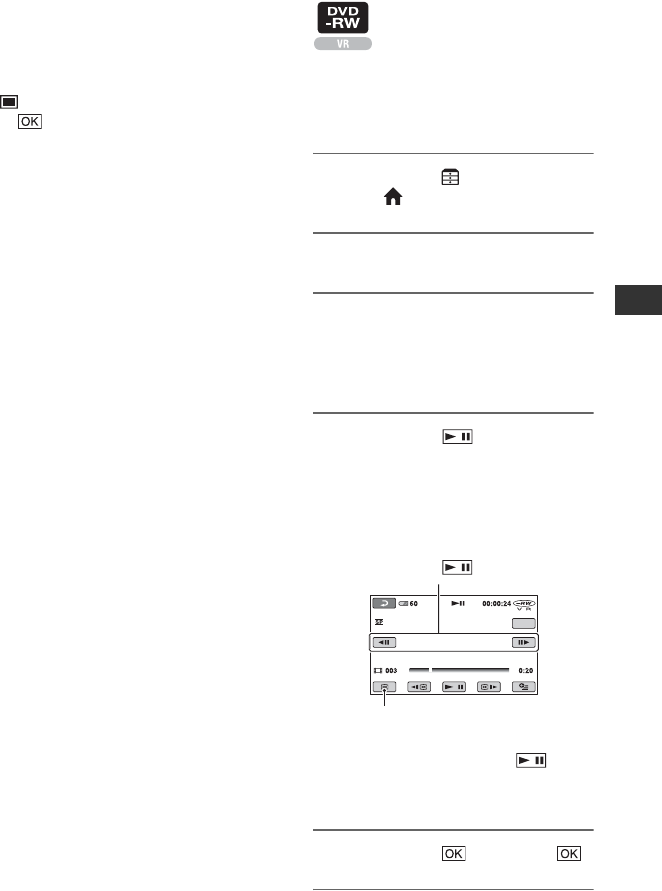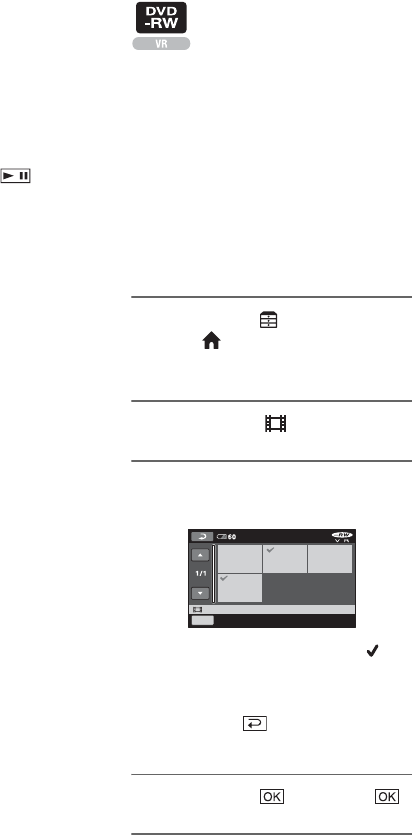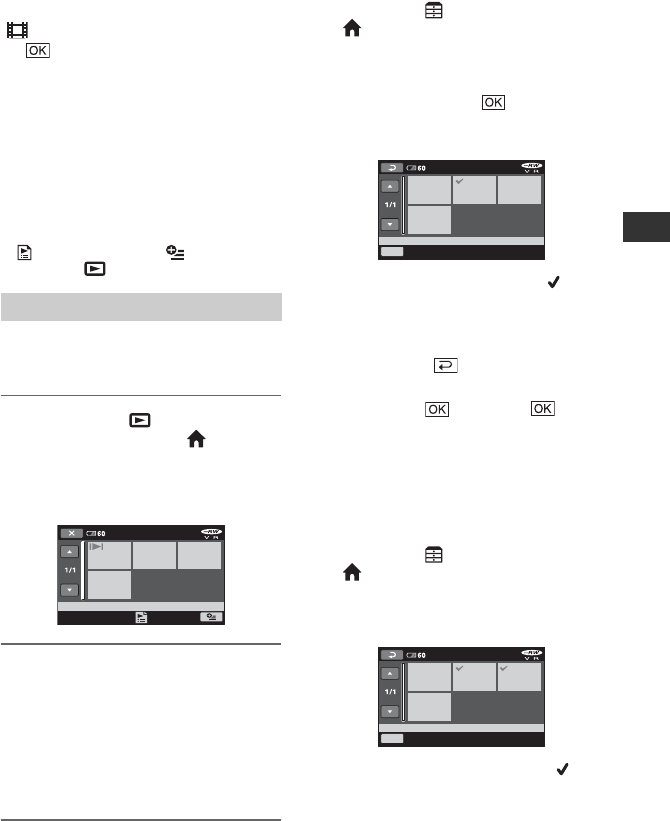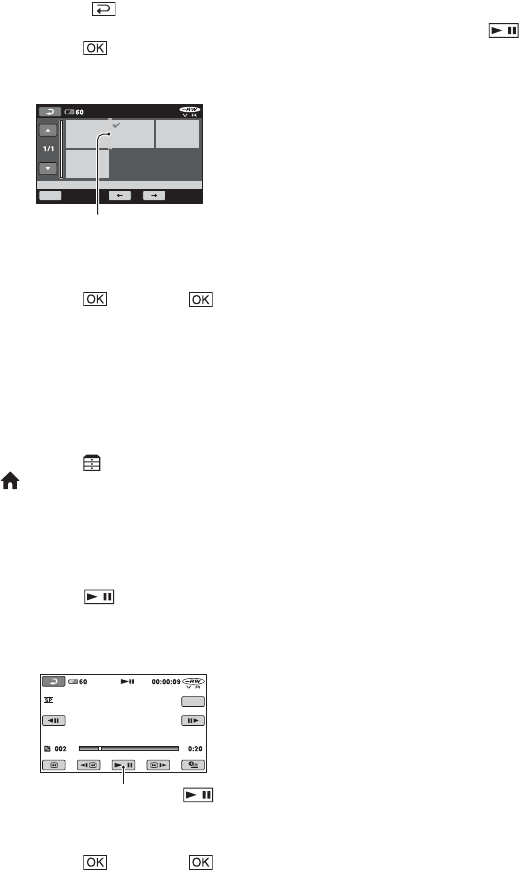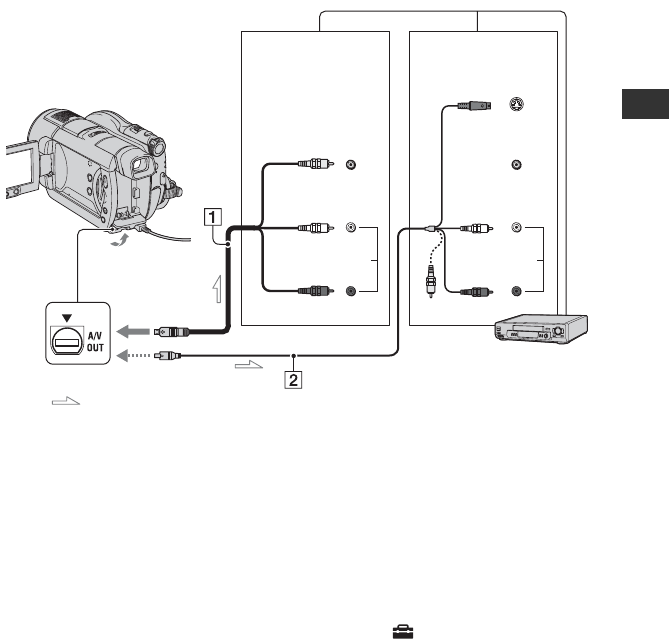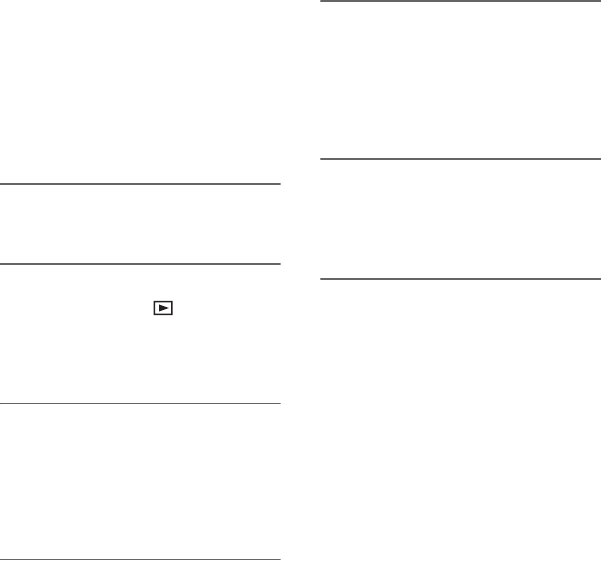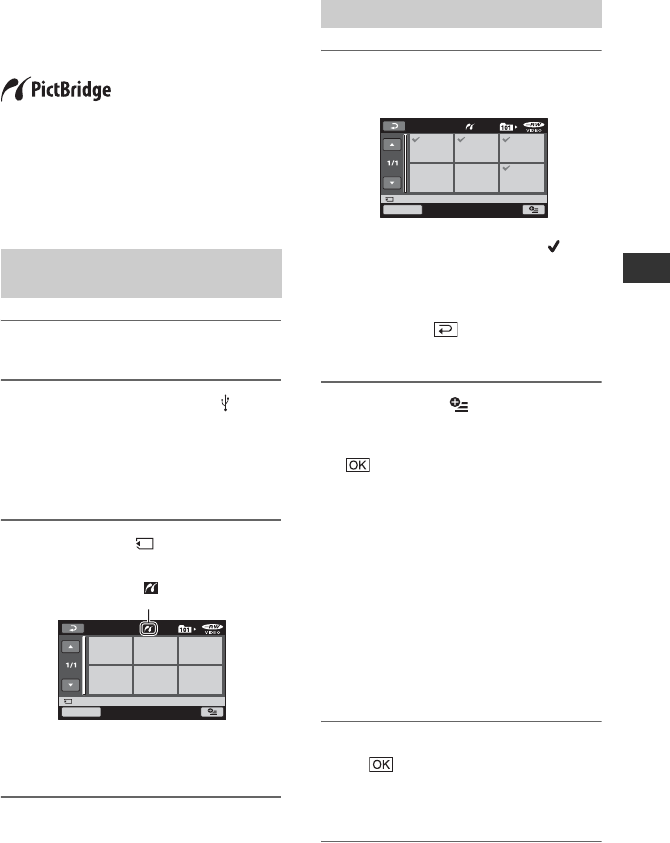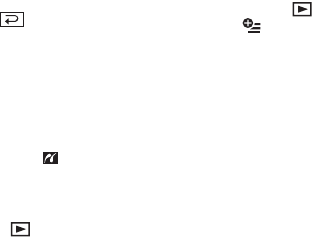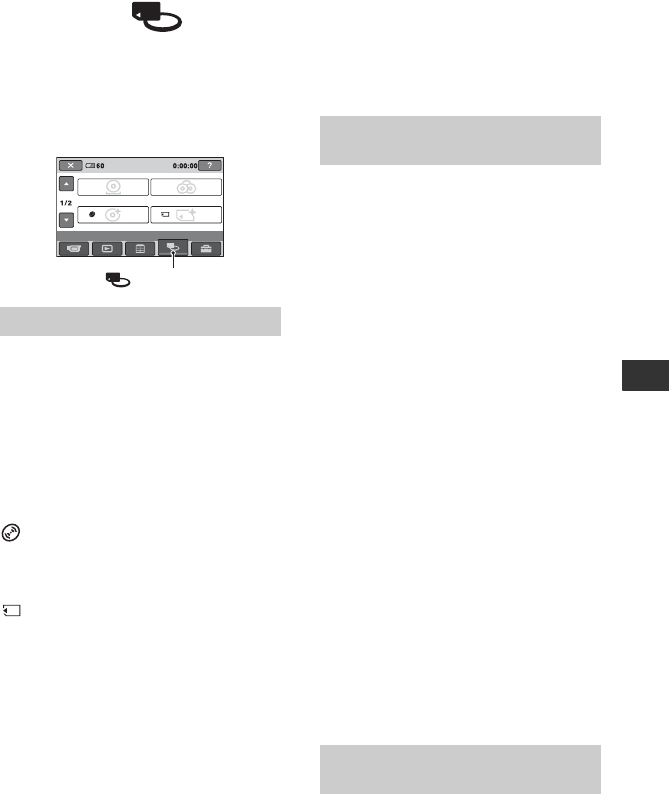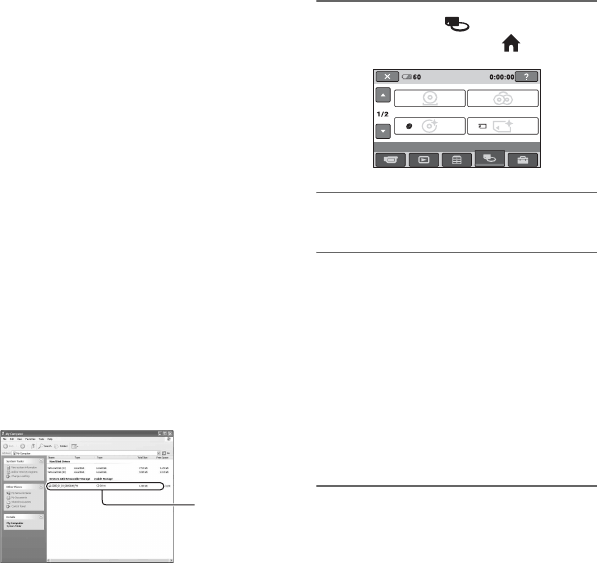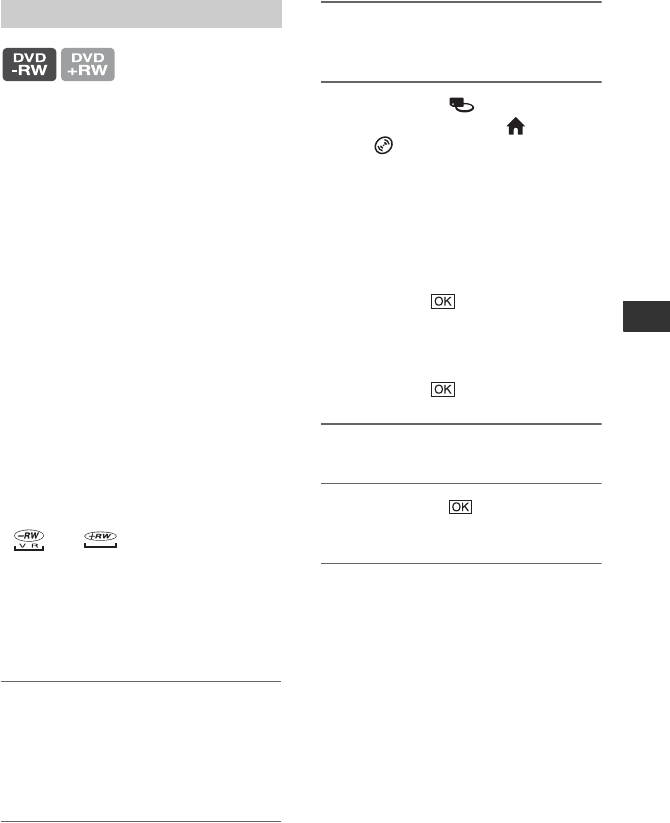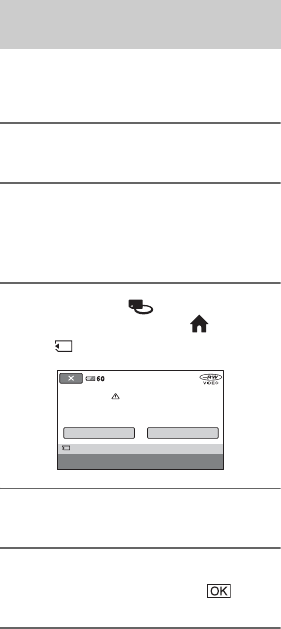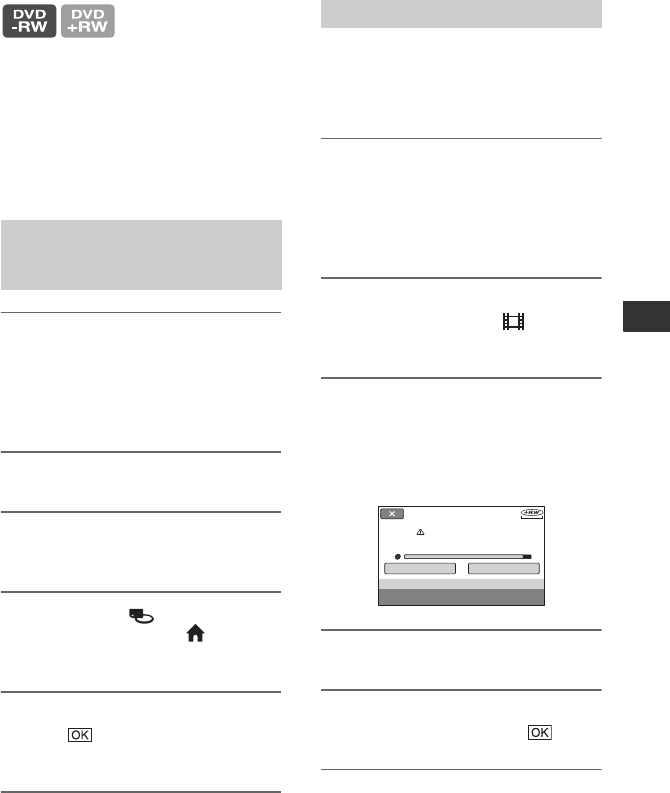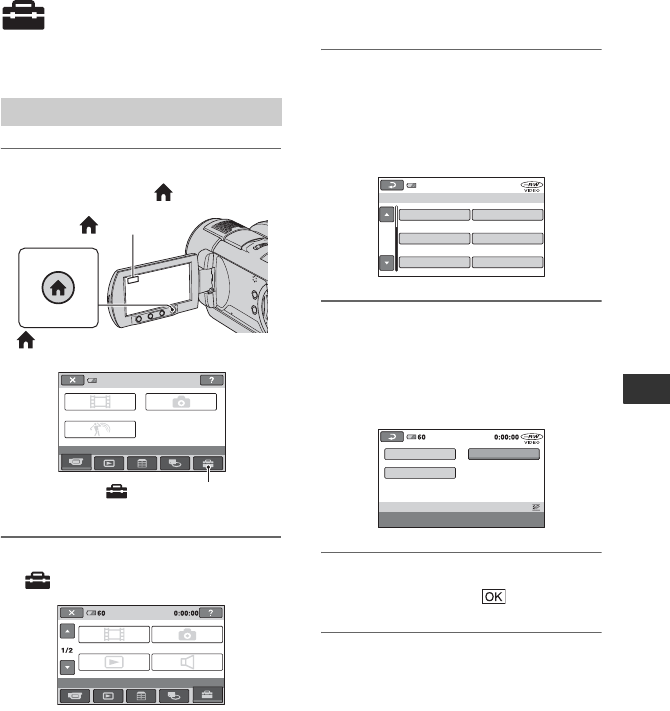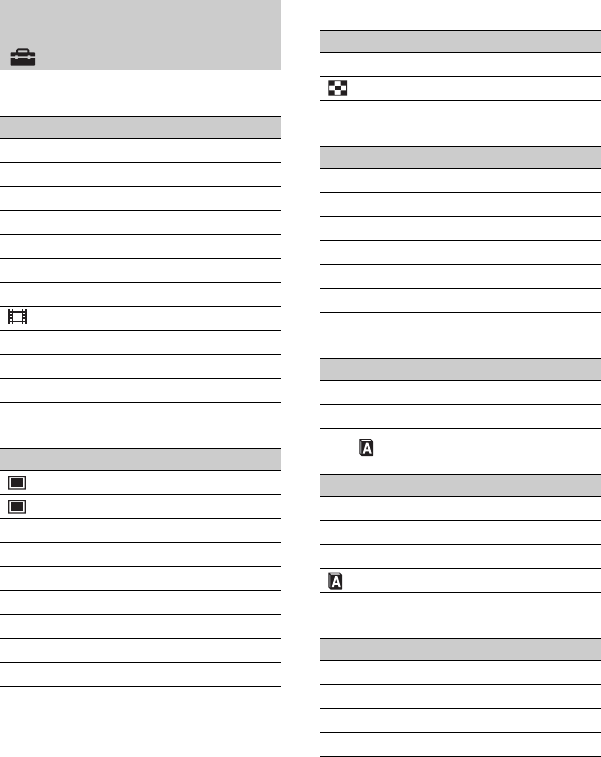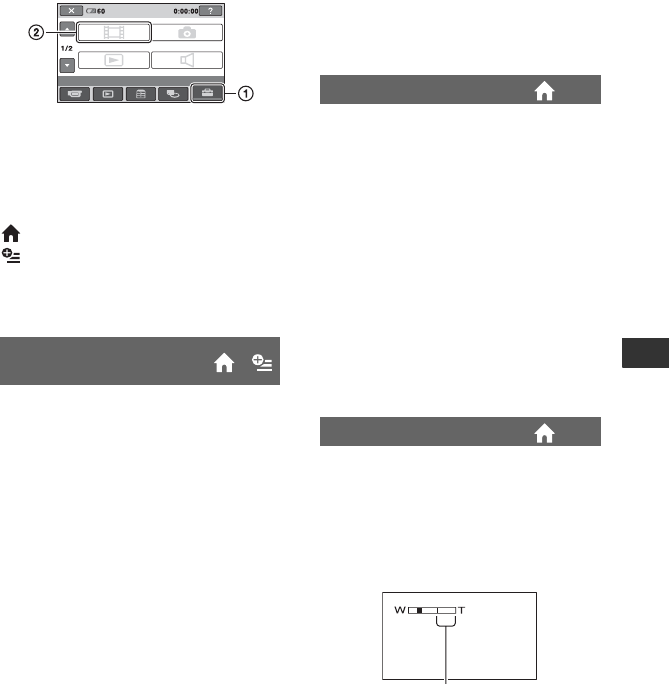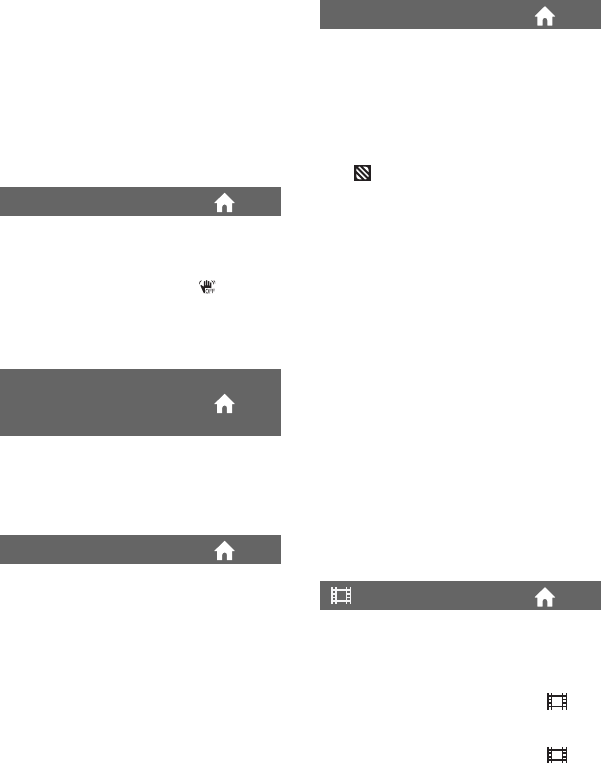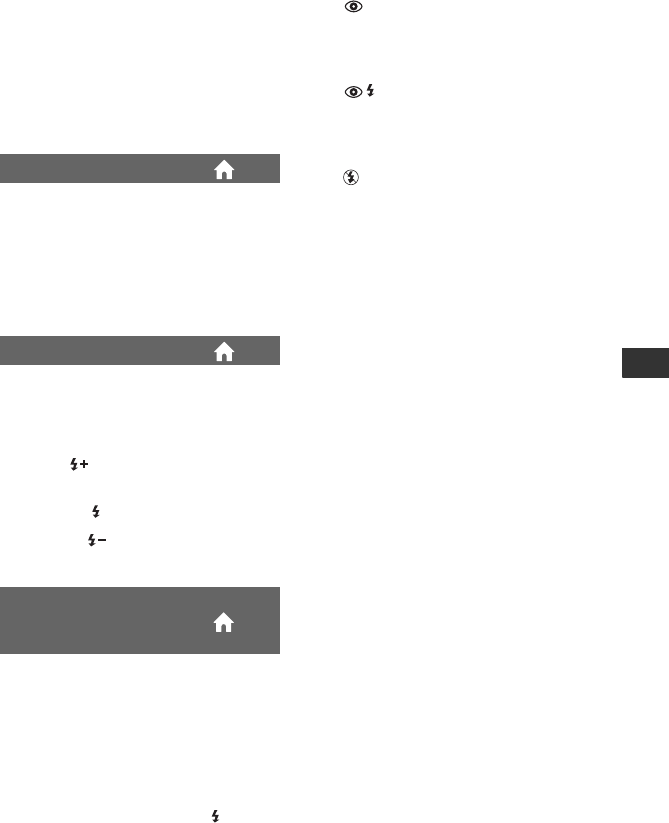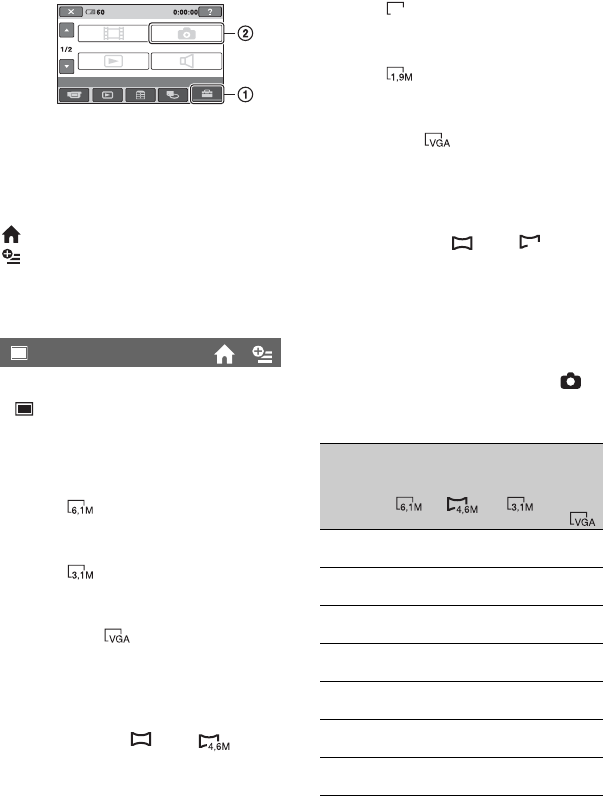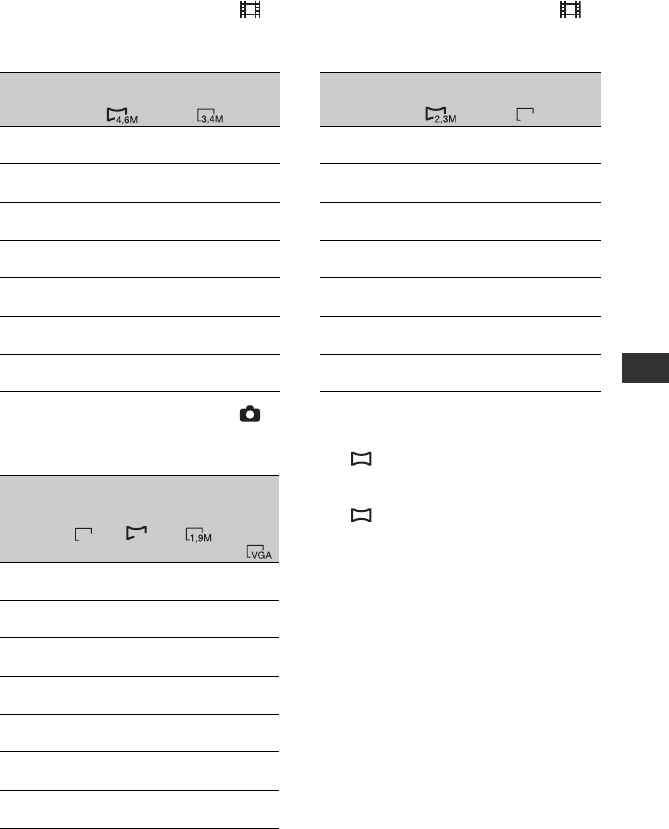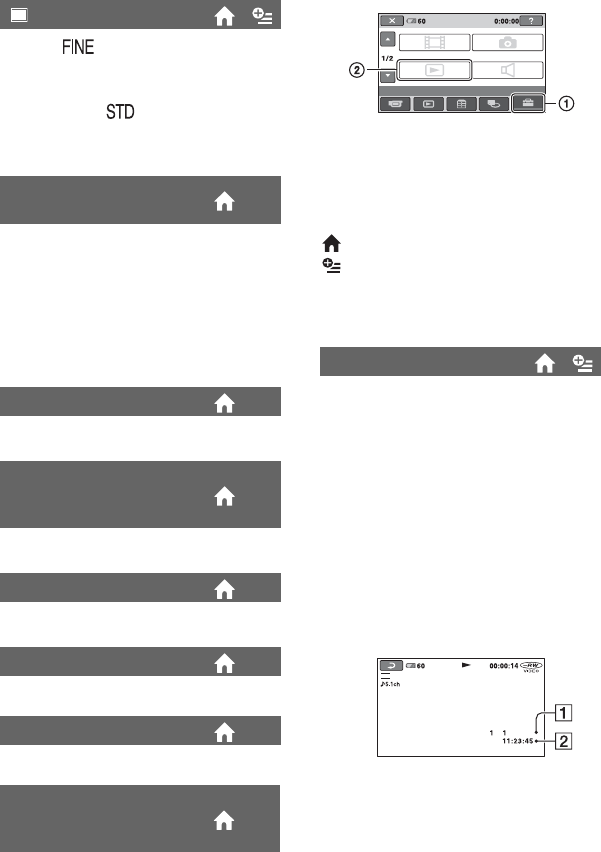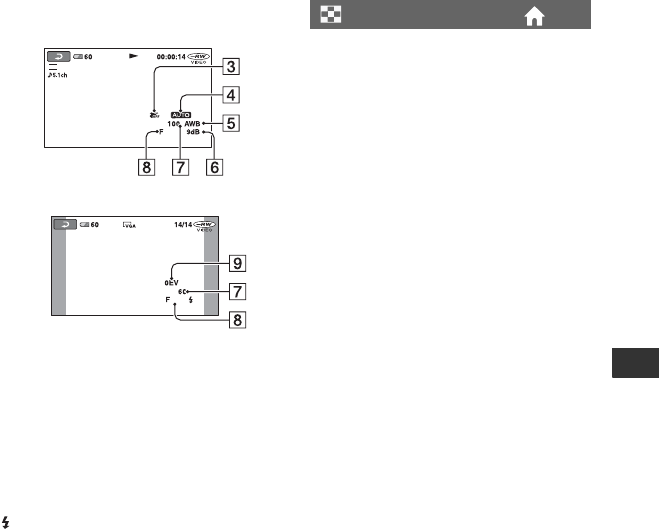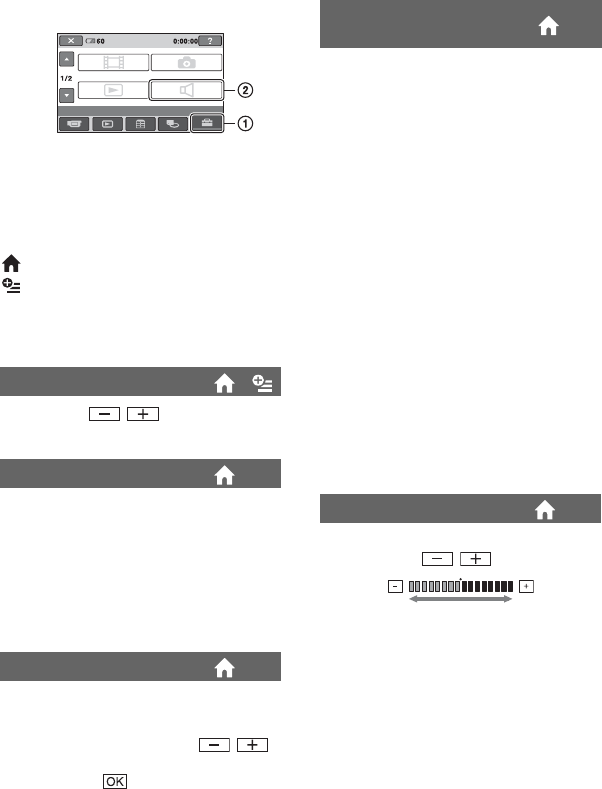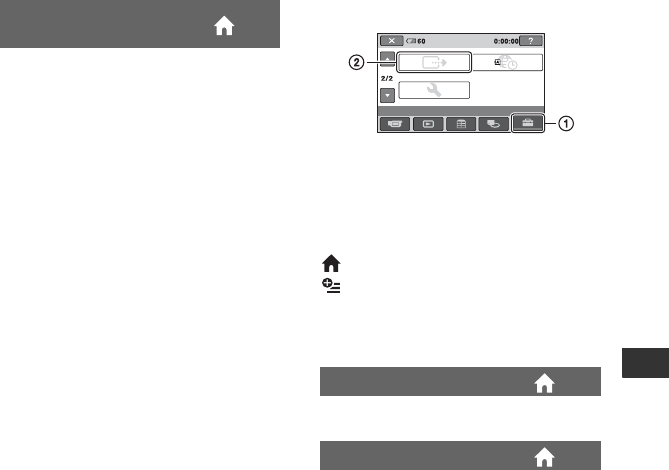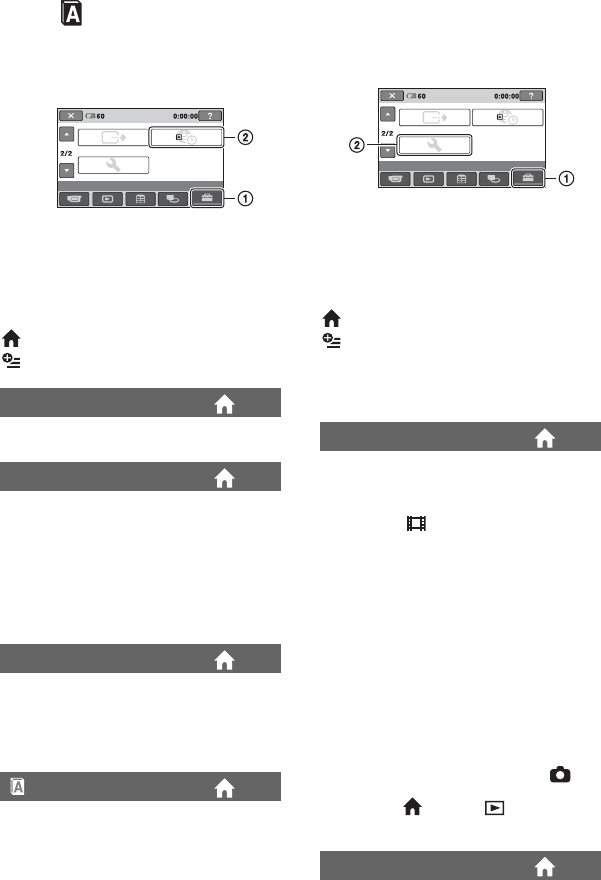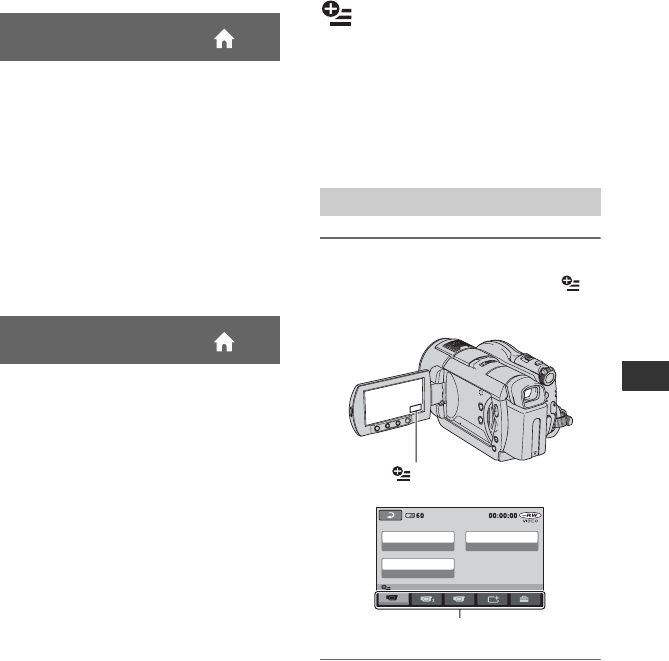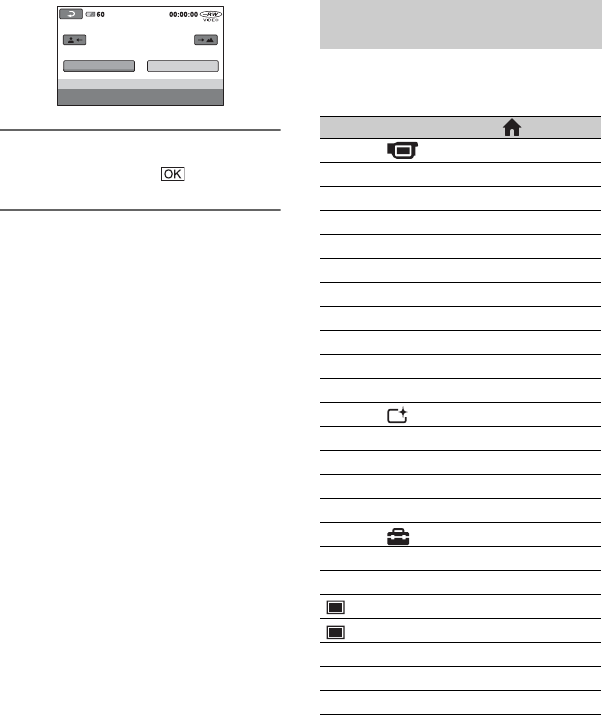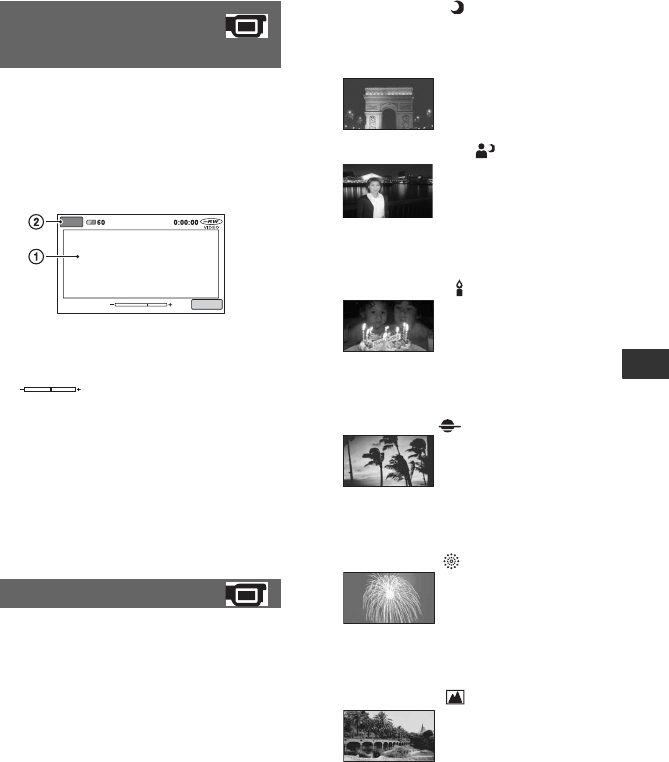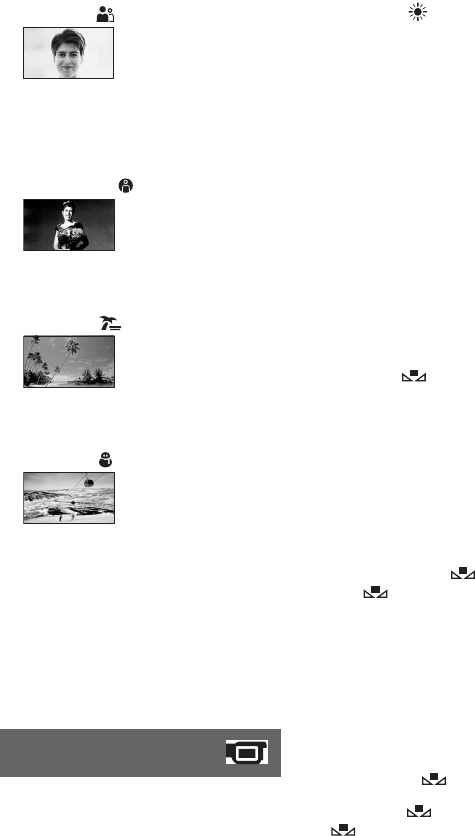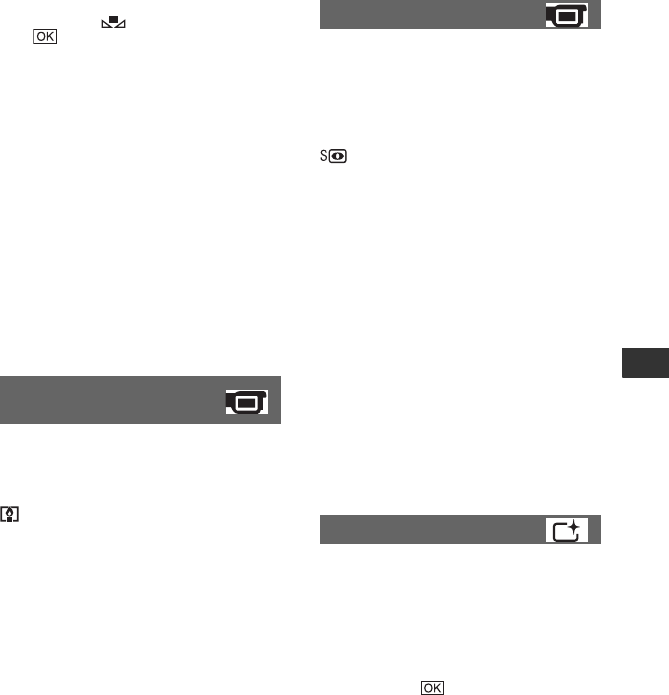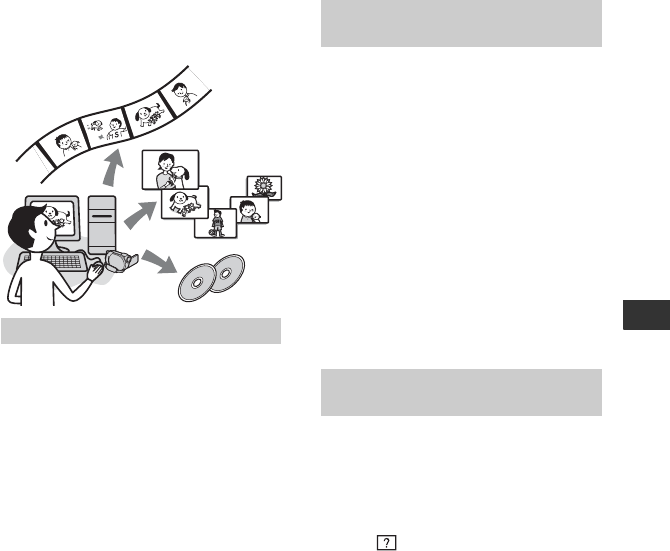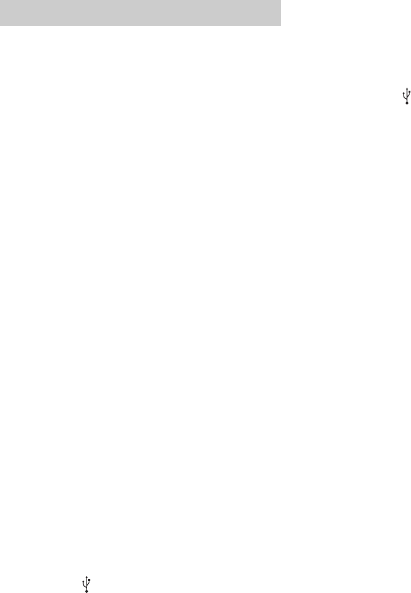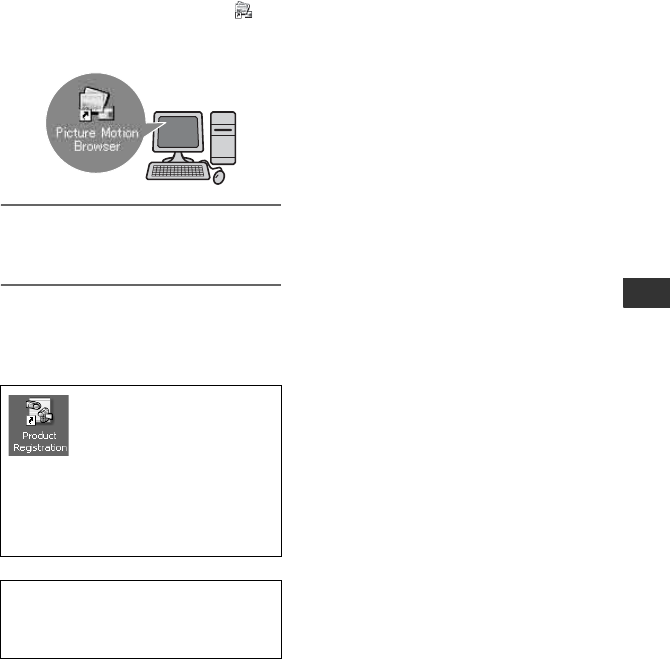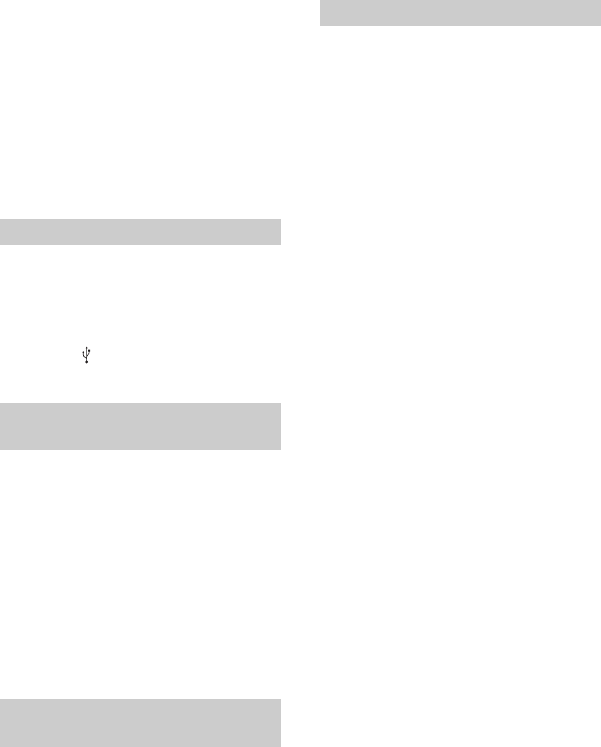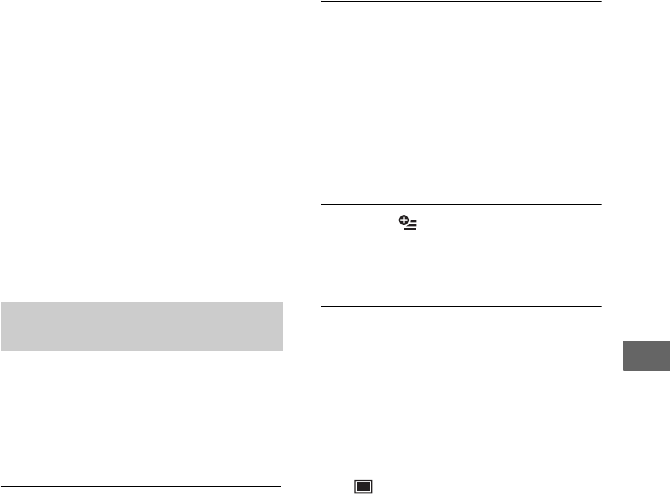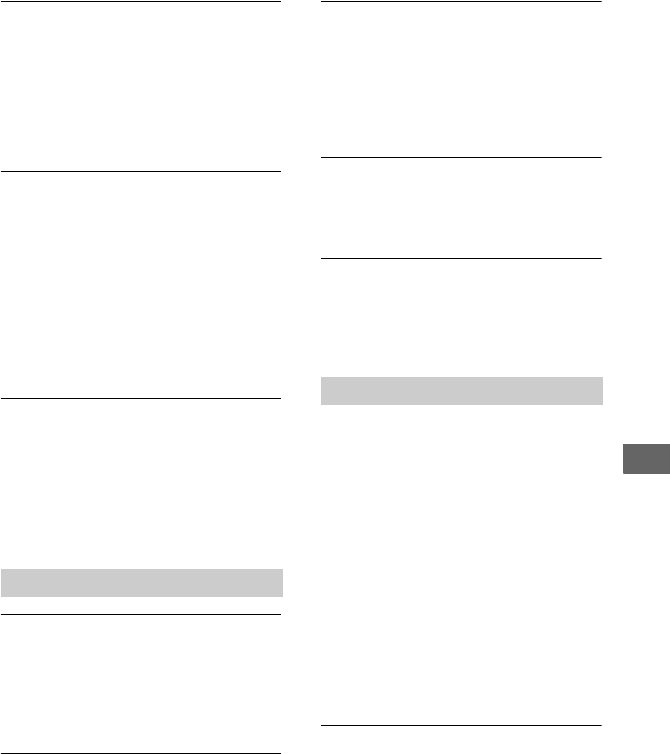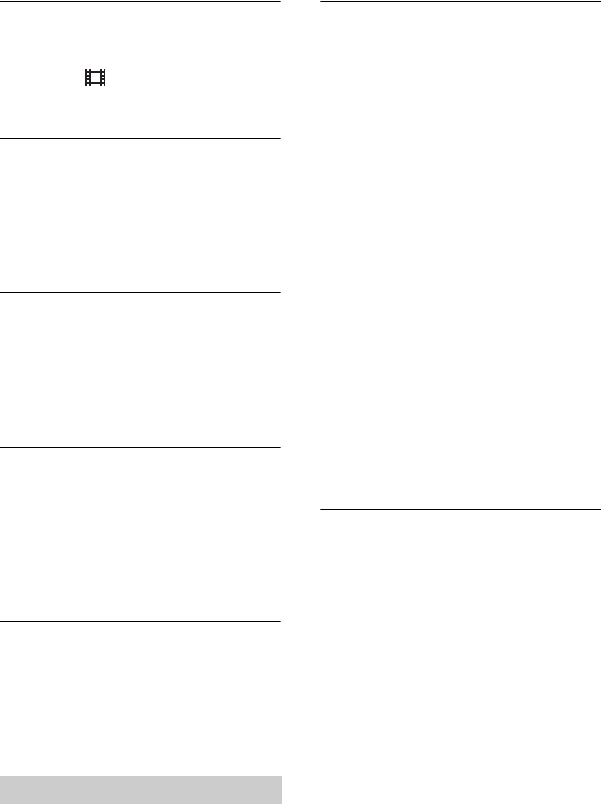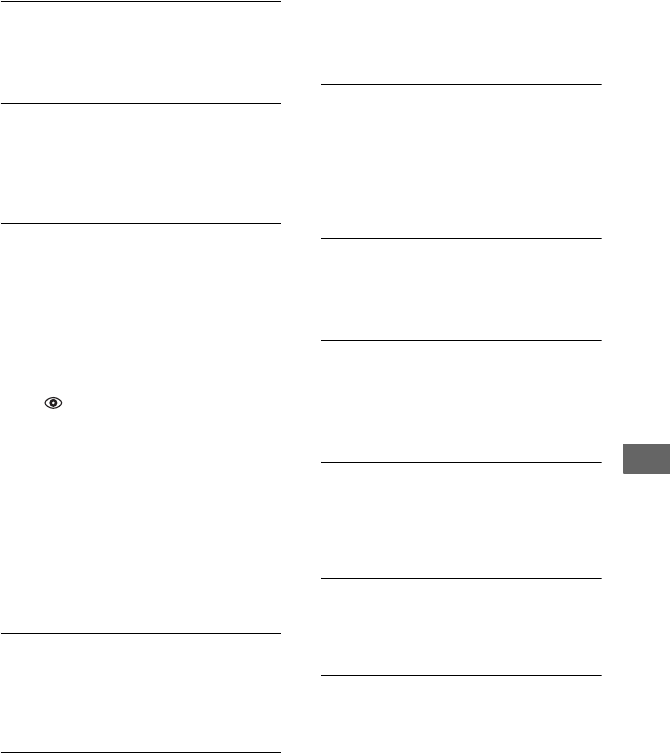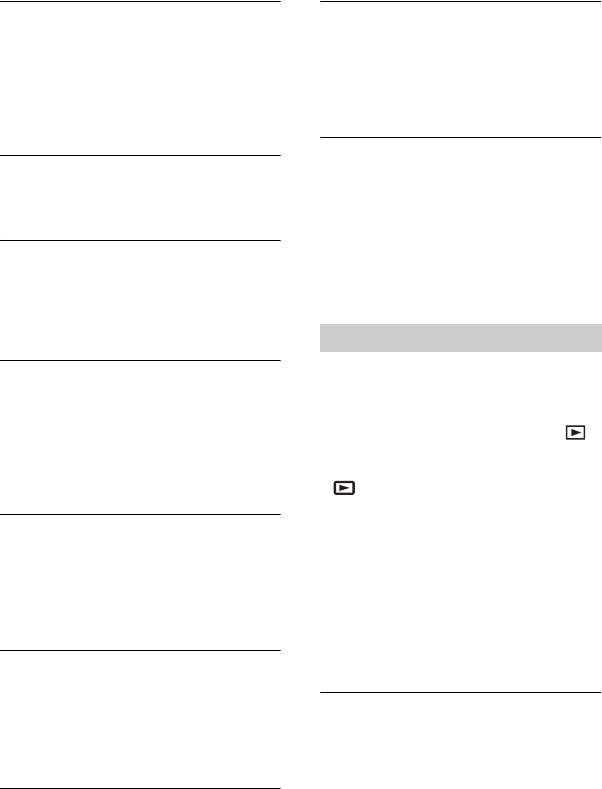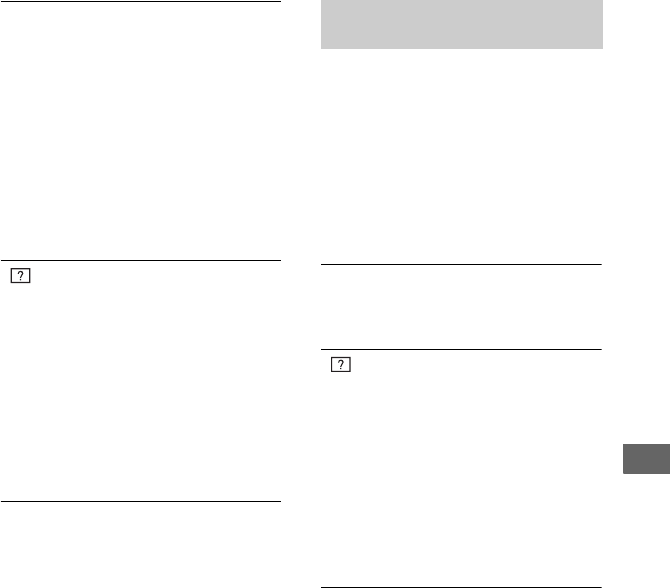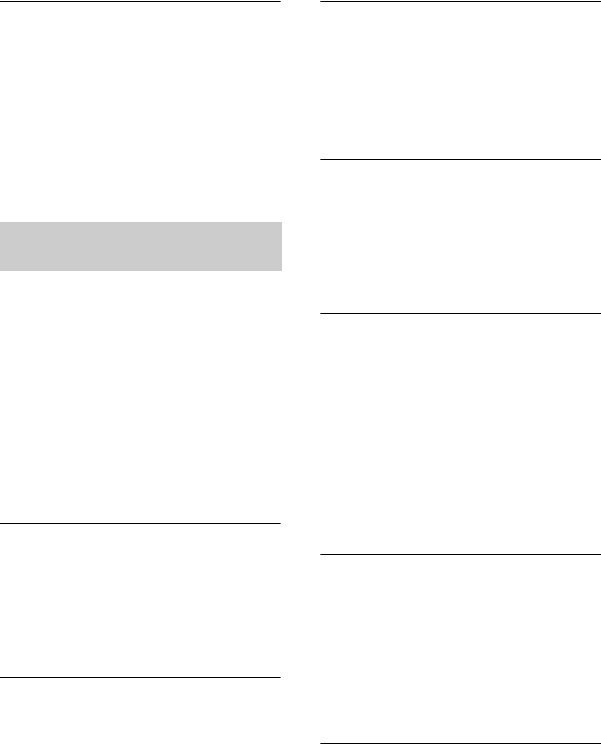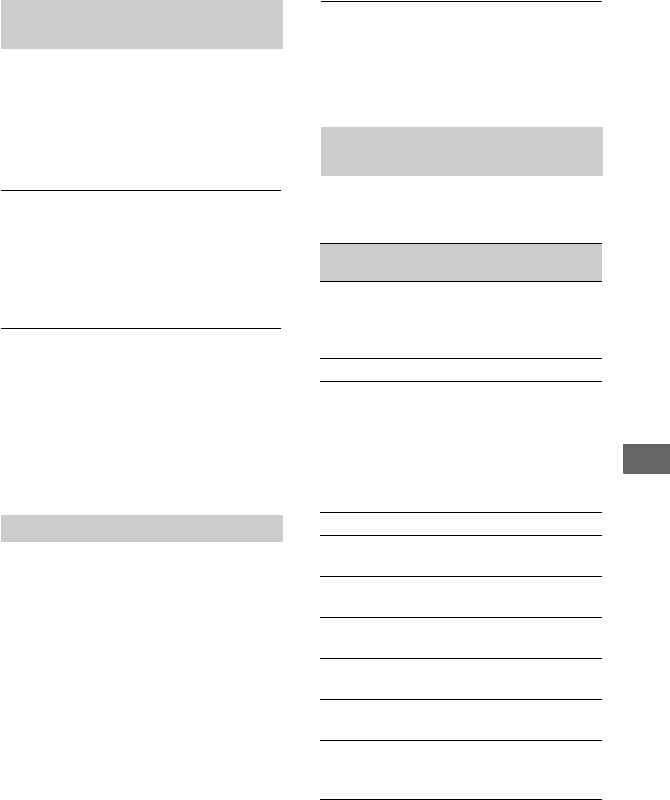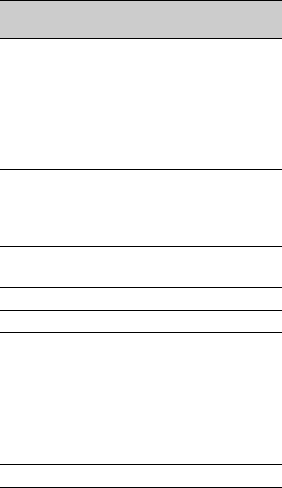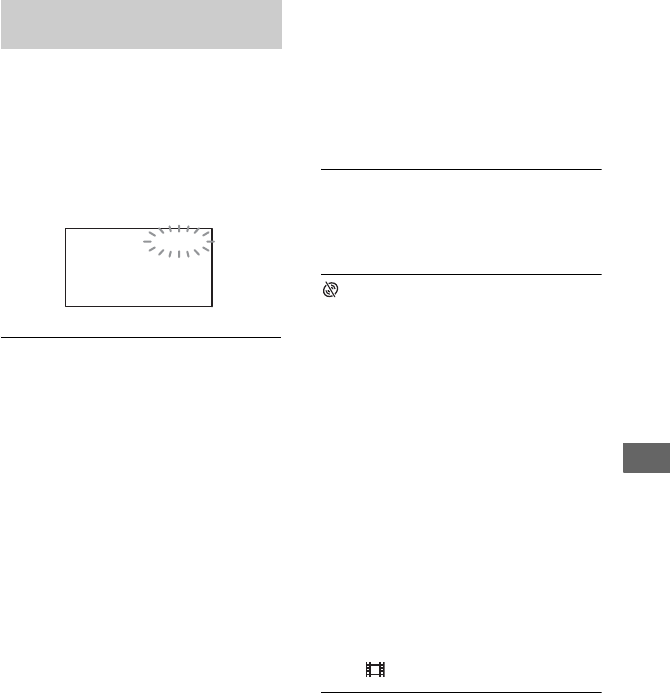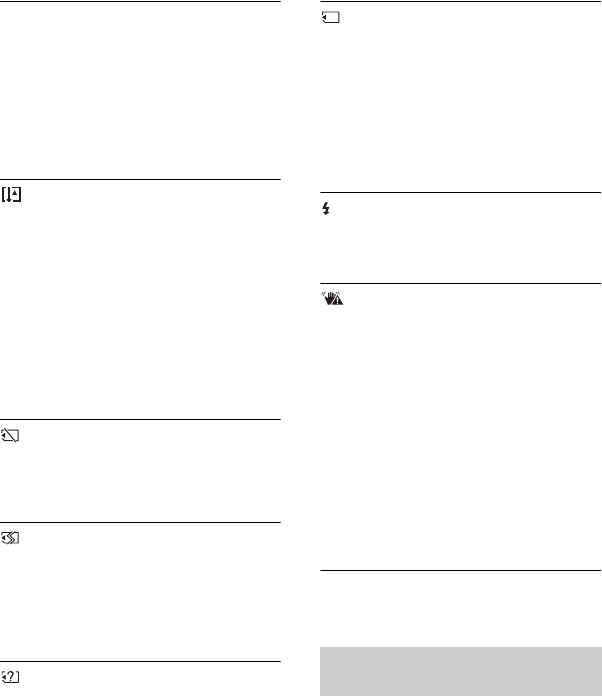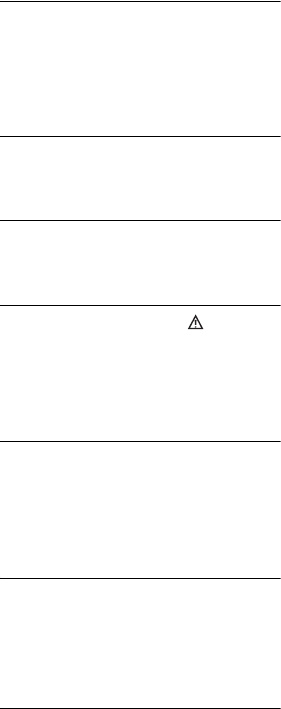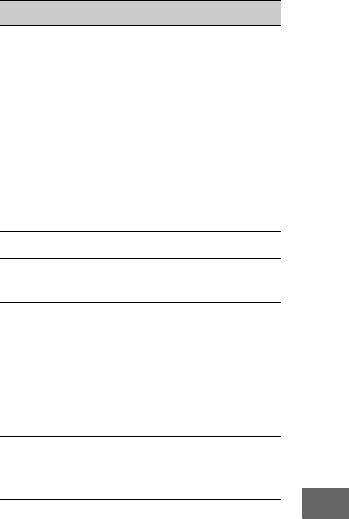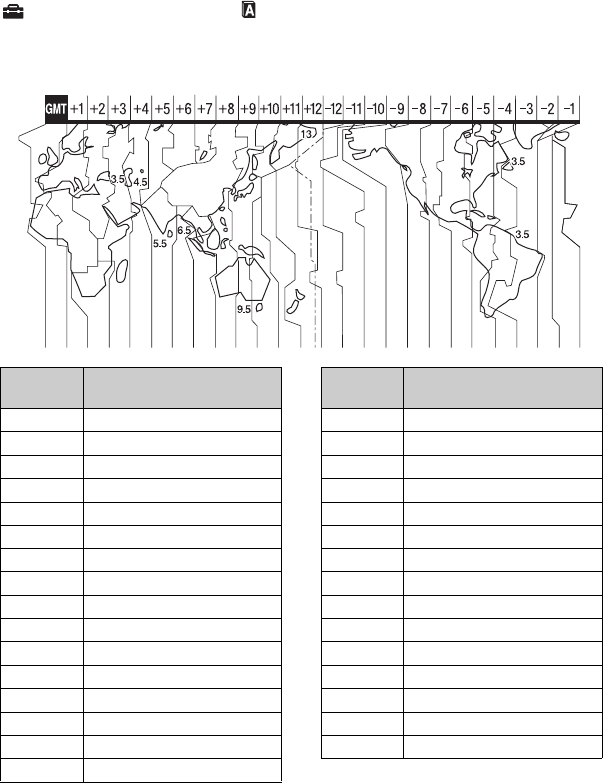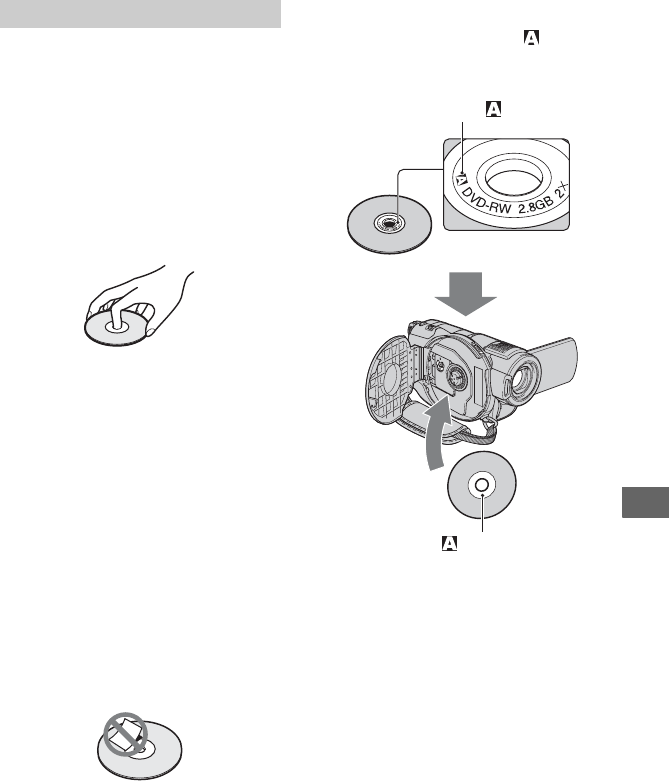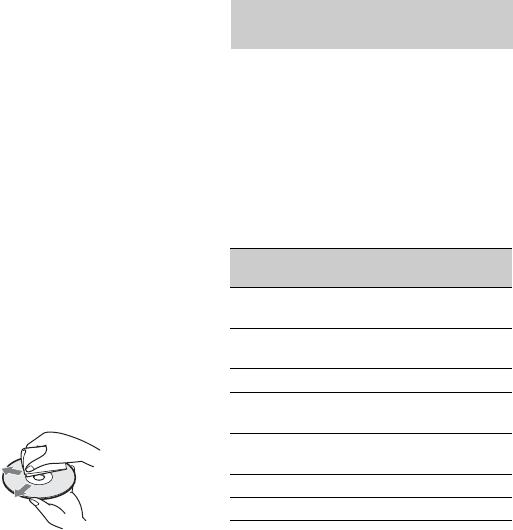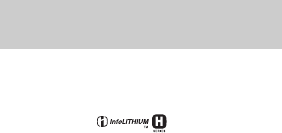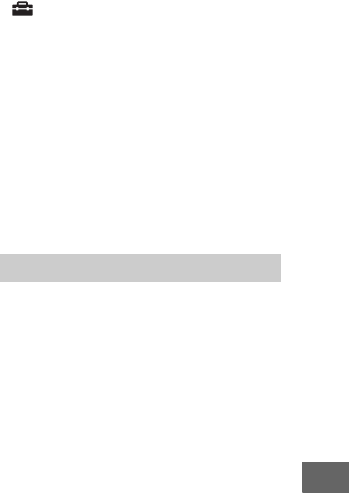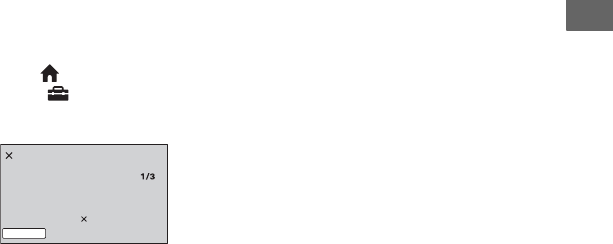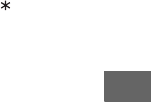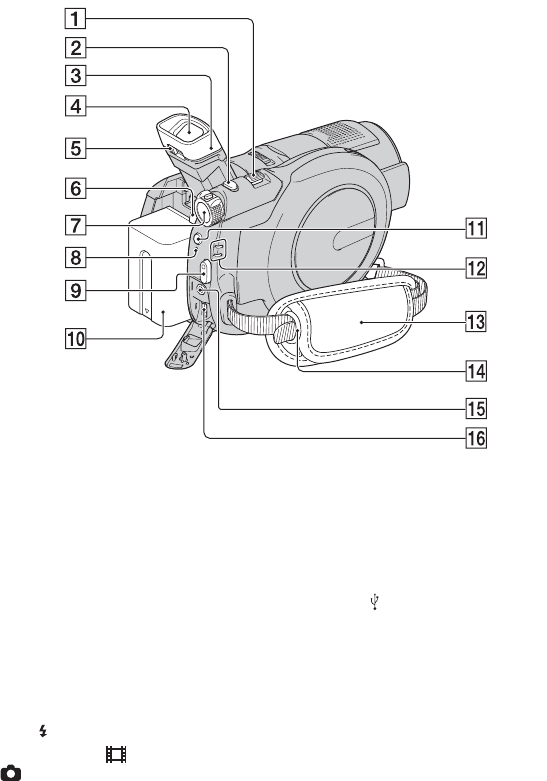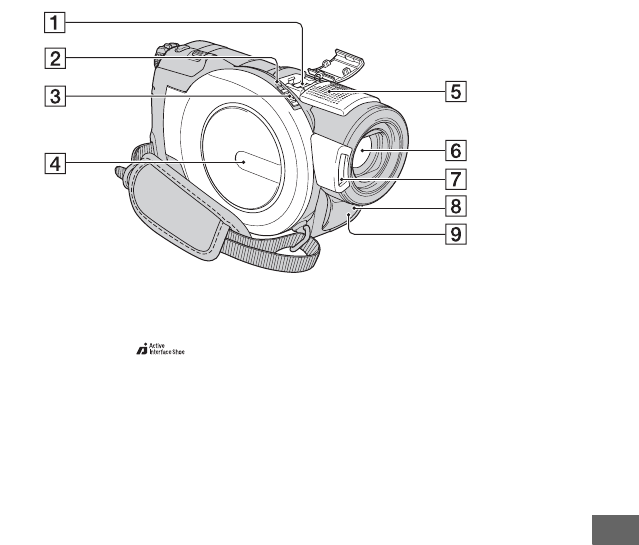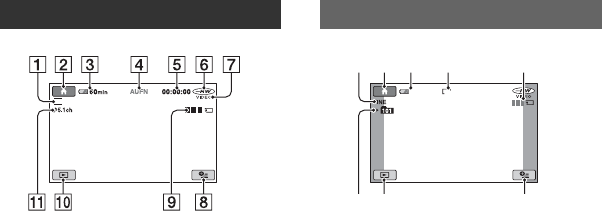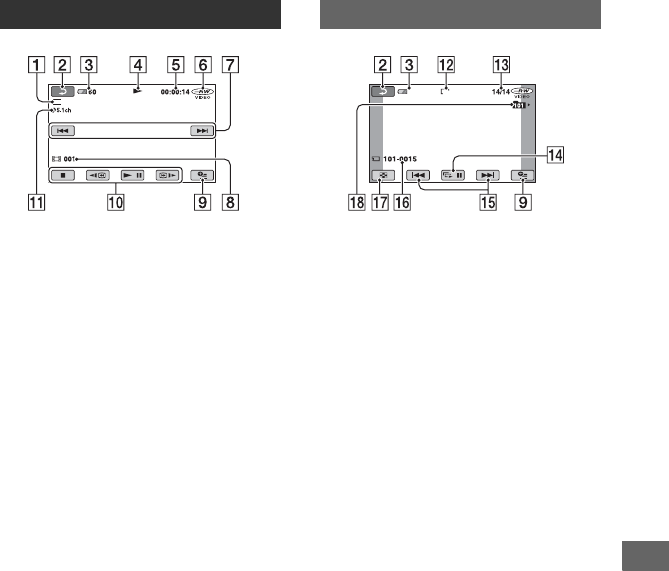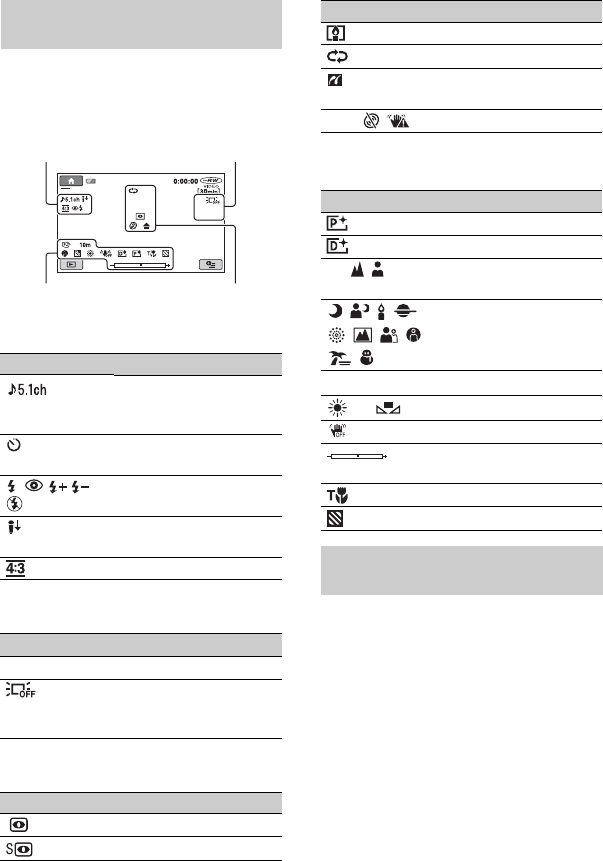126
Index
Numerisch
21-poliger Adapter ...............42
5,1-Kanal-Raumklang-
Aufnahme .....................33, 125
8-cm-DVD..............................9
A
Abschließen..........................43
Active Interface Shoe.........119
Akku.............................19, 121
Akkuinformationen ..............20
Akkurestladung ..........122, 123
ALLGEMEINE EINST........74
ANZEIGE.............................71
ANZEIGEAUSG..................73
Anzeigen.....................122, 124
AUFHEBEN...................61, 96
Aufnahme .......................28, 31
Aufnahmedauer ..............11, 20
Aufnahmeformat ..................11
AUFN.MODUS
(Aufnahmemodus)................65
AUSGABE EINST...............73
AUSSEN ..............................80
AUTOM. AUS
(Ausschaltautomatik)............75
A/V-Verbindungskabel
........................................41, 53
B
BACK LIGHT................35, 93
BELICHTUNG ..............78, 97
BILDANZEIGE EIN............70
BILDEFFEKT (Bildeffekt)
........................................82, 98
Bildformat ............................36
BILDGRÖSSE .....................68
BLENDE ........................81, 98
Blitz ......................................33
BLITZ INTENS ...................67
C
CD-ROM ............................. 83
COLOR SLOW SHTR
(Color Slow Shutter)...... 81, 97
Computer ............................. 83
Copyright ....................... 5, 116
D
DATEI-NR. (Dateinummer)
............................................. 70
DATENCODE ............. 70, 124
Datenträgerbezeichnung ...... 58
DATUM UTITEL................ 67
DATUM/ZEIT....... 23, 70, 124
DC IN, Buchse..................... 19
DEMO MODUS .................. 74
Dia-Show ............................. 40
DIGITAL ZOOM ................ 65
DIGIT.EFFEKT
(Digitaleffekt) ................ 82, 98
DIREKT............................... 80
Disc.............................. 25, 105
DISC-AUSWAHL............... 58
DISC-INFOS ....................... 57
DISC/SPEICHER, Kategorie
............................................. 57
Dolby Digital 5.1 Creator
..................................... 33, 125
Doppelseitige Disc............. 105
Drucken................................ 55
Dual Rec .............................. 34
DVD-Laufwerk.................... 58
DVD-Menü .......................... 46
DVD-R................................. 12
DVD-RW............................. 12
DVD+R DL.......................... 12
DVD+RW ............................ 12
DÄMMERUNG................... 79
DÄMMR.PORTRÄT........... 79
E
Easy Handycam....................28
EDIT.....................................47
EINSTELLUNGEN,
Kategorie ..............................63
Erste Schritte ............83, 87, 88
F
Farbfernsehsystem..............103
FERNBEDIENG. .................75
Fernbedienung ....................120
Fernsehgerät ...................41, 73
Feuchtigkeitskondensation
............................................110
FEUERWERK .....................79
FILM EINSTELLEN ...........65
FOKUS...........................77, 93
FORMATIER.
Disc ...............................59
„Memory Stick Duo“ ....60
FOTO EINSTELLEN ..........68
G
Gleichstromstecker...............19
Glossar................................125
Griffband ..............................31
H
HOME MENU ...............15, 63
ALLGEMEINE EINST
.......................................74
AUSGABE EINST .......73
BILDANZEIGE EIN ....70
FILM EINSTELLEN ....65
FOTO EINSTELLEN ...68
TON/ANZEIGE EIN ....72
ZEIT/SPRACHE...........74
HQ ........................................65